Schneider Electric PowerChute Serial Shutdown Manuel utilisateur
Vous trouverez ci-dessous de brèves informations sur PowerChute Serial Shutdown v1.0 Agent. Ce logiciel assure la gestion des ASI, l'arrêt du système et la gestion de l'énergie pour les dispositifs connectés à l'ASI, via une interface série ou USB. Il effectue un arrêt progressif du système des dispositifs connectés lors d'un événement critique pour l'ASI, avant que la batterie de l'ASI ne soit épuisée.
PDF
Télécharger
Document
Guide de l’utilisateur PowerChute™ Serial Shutdown v1.0 Agent Pour les modèles Smart-UPS (à l’exception des préfixes SMT, SMX, SURTD, SRT, SMTL, SCL, SMC et SRTL) Pour les modèles de l’ASI Easy Online avec préfixe SRV TME10991-012 Date de publication : mars 2023 Limitation de responsabilité légale de Schneider Electric IT Corporation Schneider Electric IT Corporation ne garantit pas que les informations fournies dans ce manuel fassent autorité, ni qu’elles soient correctes ou complètes. Le présent document ne peut remplacer un plan de développement détaillé opérationnel et spécifique à un site. Par conséquent, Schneider Electric IT Corporation rejette toute responsabilité liée aux dommages, aux violations de réglementations, à une installation incorrecte, aux pannes du système ou à tout autre problème qui pourrait survenir suite à l’utilisation de cette publication. Les informations contenues dans le présent document sont fournies en tant que telles et ont été préparées uniquement dans le but d’évaluer la conception et la construction d’un centre de données. Le présent document a été compilé par Schneider Electric IT Corporation en toute bonne foi. Toutefois, aucune garantie n’est donnée, expresse ou implicite, quant à l’exhaustivité ou à l’exactitude des informations contenues dans cette publication. EN AUCUN CAS, SCHNEIDER ELECTRIC IT CORPORATION, NI AUCUNE SOCIÉTÉ MÈRE, AFFILIÉE OU FILIALE DE SCHNEIDER ELECTRIC IT CORPORATION OU LEURS DIRIGEANTS, ADMINISTRATEURS OU EMPLOYÉS RESPECTIFS NE PEUVENT ÊTRE TENUS RESPONSABLES DE TOUT DOMMAGE DIRECT, INDIRECT, CONSÉCUTIF, PUNITIF, SPÉCIAL OU ACCESSOIRE (Y COMPRIS, SANS LIMITATION, LES DOMMAGES POUR PERTE D’ACTIVITÉ, DE CONTRAT, DE REVENUS, DE DONNÉES, D’INFORMATIONS OU D’INTERRUPTION D’ACTIVITÉ) RÉSULTANT DE, DÉCOULANT DE, OU EN RELATION AVEC L’UTILISATION OU L’INCAPACITÉ D’UTILISER CETTE PUBLICATION OU LE CONTENU, MÊME SI SCHNEIDER ELECTRIC IT CORPORATION A ÉTÉ EXPRESSÉMENT INFORMÉ DE LA POSSIBILITÉ DE TELS DOMMAGES. SCHNEIDER ELECTRIC IT CORPORATION SE RÉSERVE LE DROIT DE MODIFIER OU DE METTRE À JOUR LE CONTENU DE LA PUBLICATION OU SON FORMAT À TOUT MOMENT ET SANS PRÉAVIS. Les droits de reproduction, de propriété intellectuelle et tous autres droits de propriété sur le contenu (y compris, mais sans s’y limiter, les logiciels, les fichiers audio, vidéo et texte, et les photographies) sont détenus par Schneider Electric IT Corporation ou ses concédants. Tout droit non expressément garanti dans le présent avis est réservé. Aucun droit d’aucune sorte n’est accordé sous licence, attribué ou ne peut être transféré de toute autre manière aux personnes ayant accès aux informations présentées. Le présent document ne peut être revendu, intégralement ou en partie. Table des matières Introduction ........................................................................ 1 Types d’ASI pris en charge . . . . . . . . . . . . . . . . . . . . . . . . . . . . . . . . . . 1 Documents connexes . . . . . . . . . . . . . . . . . . . . . . . . . . . . . . . . . . . . . . . 1 Comment se connecter . . . . . . . . . . . . . . . . . . . . . . . . . . . . . . . . . . . . . 2 Verrouillage de compte . . . . . . . . . . . . . . . . . . . . . . . . . . . . . . . .2 Changer de langue . . . . . . . . . . . . . . . . . . . . . . . . . . . . . . . . . . .2 Modèle de dispositif ASI .................................................... 3 État de l’ASI . . . . . . . . . . . . . . . . . . . . . . . . . . . . . . . . . . . . . . . . . . . . . . 3 État du système . . . . . . . . . . . . . . . . . . . . . . . . . . . . . . . . . . . . .3 État de l’alimentation . . . . . . . . . . . . . . . . . . . . . . . . . . . . . . . . . .5 État de la batterie . . . . . . . . . . . . . . . . . . . . . . . . . . . . . . . . . . . .5 Gestion de la batterie . . . . . . . . . . . . . . . . . . . . . . . . . . . . . . . . . . . . . . . 5 Prédire la date de remplacement de la batterie de votre ASI . . .6 Blocs de batteries internes et externes . . . . . . . . . . . . . . . . . . . .6 Diagnostics . . . . . . . . . . . . . . . . . . . . . . . . . . . . . . . . . . . . . . . . . . . . . . . 7 Paramètres de l’ASI . . . . . . . . . . . . . . . . . . . . . . . . . . . . . . . . . . . . . . . . 9 Paramètres d’alimentation . . . . . . . . . . . . . . . . . . . . . . . . . . . . .9 Paramètres principaux . . . . . . . . . . . . . . . . . . . . . . . . . . . . . . . . . . . . . 10 Paramètres de dérivation . . . . . . . . . . . . . . . . . . . . . . . . . . . . . . . . . . . 11 PowerChute ..................................................................... 12 Configuration de l’événement. . . . . . . . . . . . . . . . . . . . . . . . . . . . . . . . 12 Description des événements . . . . . . . . . . . . . . . . . . . . . . . . . . .12 Durées et arrêts des fichiers de commande . . . . . . . . . . . . . . .18 Paramètres de messagerie . . . . . . . . . . . . . . . . . . . . . . . . . . . . . . . . . 19 Ajout et suppression de destinataires d’e-mails . . . . . . . . . . . .20 Authentification des e-mails . . . . . . . . . . . . . . . . . . . . . . . . . . .20 Guide de l’utilisateur de PowerChute Serial Shutdown Agent i Paramètres SNMP . . . . . . . . . . . . . . . . . . . . . . . . . . . . . . . . . . . . . . . . 21 Configuration de SNMP v1 . . . . . . . . . . . . . . . . . . . . . . . . . . . .21 Configuration de SNMP v3 . . . . . . . . . . . . . . . . . . . . . . . . . . . .22 Configuration des interruptions SNMP . . . . . . . . . . . . . . . . . . .23 Points de données SNMP . . . . . . . . . . . . . . . . . . . . . . . . . . . . .25 Arrêt ................................................................................. 29 Configuration initiale . . . . . . . . . . . . . . . . . . . . . . . . . . . . . . . . . . . . . . . 29 Paramètres d’arrêt . . . . . . . . . . . . . . . . . . . . . . . . . . . . . . . . . . . . . . . . 29 Configuration de la panne d’alimentation . . . . . . . . . . . . . . . . .30 Configuration de la panne d’alimentation et configuration de l’arrêt sur événement . . . . . . . . . . . . . . . . . . .30 Interactivité dans les durées d’arrêt . . . . . . . . . . . . . . . . . . . . .31 Arrêt programmé . . . . . . . . . . . . . . . . . . . . . . . . . . . . . . . . . . . . . . . . . 33 Affichage et création d’arrêts programmés . . . . . . . . . . . . . . . .33 Chevauchement des arrêts programmés . . . . . . . . . . . . . . . . .34 Heure d’été et arrêts programmés . . . . . . . . . . . . . . . . . . . . . .35 Séquence de la prise . . . . . . . . . . . . . . . . . . . . . . . . . . . . . . . . . . . . . . 36 Exemples d’utilisation de cet écran . . . . . . . . . . . . . . . . . . . . . .36 Utilisation du graphique et des champs communs . . . . . . . . . .37 Choix des groupes de prises individuels à désactiver lors d’un arrêt . . . . . . . . . . . . . . . . . . . . . . . . . . . .37 Décider des délais pour les groupes de prises individuels . . . .38 Contrôle des prises. . . . . . . . . . . . . . . . . . . . . . . . . . . . . . . . . . . . . . . . 40 Arrêter maintenant . . . . . . . . . . . . . . . . . . . . . . . . . . . . . . . . . . . . . . . . 41 Journaux .......................................................................... 42 Journal des événements . . . . . . . . . . . . . . . . . . . . . . . . . . . . . . . . . . . 42 Journal de consommation d’énergie. . . . . . . . . . . . . . . . . . . . . . . . . . . 42 Lecture du fichier journal . . . . . . . . . . . . . . . . . . . . . . . . . . . . . .42 Calcul de la consommation d’énergie . . . . . . . . . . . . . . . . . . . .43 Journal des données . . . . . . . . . . . . . . . . . . . . . . . . . . . . . . . . . . . . . . 43 Paramètres de journalisation . . . . . . . . . . . . . . . . . . . . . . . . . . . . . . . . 44 Fichiers journaux occupant de l’espace disque . . . . . . . . . . . .44 Guide de l’utilisateur de PowerChute Serial Shutdown Agent ii Gestion de l’énergie......................................................... 45 Rapports sur l’énergie . . . . . . . . . . . . . . . . . . . . . . . . . . . . . . . . . . . . . 45 Durée du rapport sur l’énergie . . . . . . . . . . . . . . . . . . . . . . . . .45 Consommation d’énergie déclarée par l’ASI . . . . . . . . . . . . . . .45 Paramètres d’énergie . . . . . . . . . . . . . . . . . . . . . . . . . . . . . . . . . . . . . . 45 Calcul de l’énergie . . . . . . . . . . . . . . . . . . . . . . . . . . . . . . . . . . .46 À propos de ..................................................................... 47 Généralités ...................................................................... 48 Fichier de configuration PowerChute . . . . . . . . . . . . . . . . . . . . . . . . . . 48 Réinitialisation de votre nom d’utilisateur et de votre mot de passe . . . . . . . . . . . . . . . . . . . . . . . . . . . . . . . .48 Mise à jour de Java . . . . . . . . . . . . . . . . . . . . . . . . . . . . . . . . . . . . . . . 49 Remplacement du certificat SSL PowerChute par défaut . . . . . . . . . . 50 Licences tierces . . . . . . . . . . . . . . . . . . . . . . . . . . . . . . . . . . . . . . . . . . 50 Préférences ..................................................................... 51 Programme d’amélioration de l’expérience client (CEIP) . . . . . . . . . . . 51 Mises à jour de PowerChute . . . . . . . . . . . . . . . . . . . . . . . . . . . . . . . . 51 Dépannage ...................................................................... 52 Archive ZIP des fichiers PowerChute . . . . . . . . . . . . . . . . . . . . . . . . . . 52 Guide de l’utilisateur de PowerChute Serial Shutdown Agent iii Introduction PowerChute™ Serial Shutdown (PowerChute) assure la gestion des ASI, l’arrêt du système et la gestion de l’énergie pour les dispositifs connectés à l’ASI, via une interface série ou USB. Dans le cas d’un événement critique de l’ASI, le logiciel effectue un arrêt progressif du système des dispositifs connectés avant que la batterie de l’ASI ne soit épuisée. Après l’installation, configurez le logiciel à l’aide de l’assistant de configuration initiale de PowerChute. Cela garantit que PowerChute est configuré pour surveiller et gérer votre système pour les événements d’alimentation. Ce document décrit les options disponibles dans l’interface utilisateur de PowerChute Serial Shutdown Agent pour une ASI de type B. Types d’ASI pris en charge Lors de l’installation manuelle, vous êtes invité à sélectionner votre ASI dans une liste de préfixes de modèle d’ASI : • Le modèle de l’ASI se trouve sur l’étiquette imprimée à l’arrière de votre ASI : – Type A Modèles Smart-UPS avec préfixe SMT, SMX, SURTD, SRT, SMTL, SCL, SMC et SRTL, y compris les modèles SRC2KUXI, SRC3KUXI et SRC3KUXIX709. – Type B • Modèles Smart-UPS à l’exclusion des modèles d’ASI avec préfixe SMT, SMX, SURTD, SRT, SMTL, SCL, SMC, SRTL et modèles SRC2KUXI, SRC3KUXI et SRC3KUXIX709. • Modèles de l’ASI Easy Online avec préfixe SRV. Consultez l’article de la base de connaissances FA315835 sur le site Web d’APC pour en savoir plus sur les types de modèles d’ASI. Documents connexes Ce document décrit l’interface utilisateur Web de PowerChute Agent : • Pour plus d’informations sur l’installation de PowerChute Serial Shutdown, reportez-vous à la section Guide d’installation de PowerChute Serial Shutdown, disponible sur le site Web d’APC. • Pour plus d’informations sur la sécurité, reportez-vous au Manuel de sécurité PowerChute Serial Shutdown, disponible sur le site Web d’APC. • Pour obtenir des informations à jour sur les systèmes d’exploitation, JRE, Service Packs et processeurs avec lesquels PowerChute Serial Shutdown est compatible, consultez la dernière version du Tableau de compatibilité des systèmes d’exploitation et des processeurs PowerChute Serial Shutdown disponible sur le site Web d’APC. Guide de l’utilisateur de PowerChute Serial Shutdown Agent 1 Comment se connecter Vous pouvez accéder à l’interface utilisateur de PowerChute Serial Shutdown Agent de deux manières, localement et à distance. Pour accéder à PowerChute Serial Shutdown Agent sur un ordinateur Windows local, sélectionnez le bouton Démarrer de Windows, puis PowerChute Serial Shutdown > PowerChute Serial Shutdown. Pour accéder à distance à PowerChute Agent, depuis un navigateur Web, tapez le nom du serveur ou l’adresse IP et le port de l’agent : https://servername:6547 https://agentipaddress:6547 Par exemple, si votre serveur est nommé COMP1, entrez : https://COMP1:6547 Si vous avez oublié le nom d’utilisateur ou le mot de passe créé lors de l’installation, vous pouvez réinitialiser les informations d’identification à l’aide du fichier de configuration PowerChute. Reportez-vous à la section Réinitialisation de votre nom d’utilisateur et de votre mot de passe. Verrouillage de compte PowerChute se verrouillera automatiquement pendant 2 minutes après trois tentatives de connexion infructueuses (nom d’utilisateur et/ou mot de passe incorrects) pour empêcher le piratage du mot de passe par la force. Changer de langue L’interface utilisateur de PowerChute Agent est disponible en 8 langues : Anglais, japonais, chinois, français, allemand, italien, portugais brésilien et espagnol. Pour modifier la langue d’affichage de l’interface utilisateur, cliquez sur le sélecteur de langue dans le coin supérieur droit de l’interface utilisateur, puis sélectionnez une langue dans la liste déroulante. Guide de l’utilisateur de PowerChute Serial Shutdown Agent 2 Modèle de dispositif ASI Le nom du modèle de votre ASI s’affiche au niveau supérieur de ces options de menu, par exemple Smart-UPS 1500, Smart-UPS 3000. Toutes les options du menu se rapportent à votre ASI. État de l’ASI L’écran État de l’ASI comporte trois sections : État du système, État de l’alimentation, et État de la batterie. Chacune des sections est réductible et extensible en cliquant sur l’icône – et + à gauche du nom de la section. État du système Le champ État du dispositif sous État du système indique l’état de fonctionnement actuel de l’ASI et affiche l’un des états suivants répertoriés dans le tableau ci-dessous. REMARQUE : Les états possibles dépendent du modèle de l’ASI. Possible État du dispositif Description En ligne L’ASI fonctionne normalement sur l’alimentation secteur. En ligne (Green Mode) L’ASI fonctionne normalement sur l’alimentation secteur et l’entrée électrique est utilisée avec une efficacité élevée. En outre, la valeur doit être supérieure à la valeur À la limite de l’autonomie définie sur Paramètres d’arrêt. Initialisation L’ASI tente d’établir des communications avec l’ASI. Alimentation par batterie L’ASI utilise sa batterie pour fournir de l’énergie de sortie à la charge. Batterie faible L’ASI est alimentée par batterie et l’Autonomie restante signalée par l’ASI est inférieure à la valeur À la limite de l’autonomie sur l’écran Paramètres d’arrêt. Par défaut, un arrêt Batterie faible commence. (Il est possible d’inverser ce paramètre sur l’écran Configuration de l’événement.) Batterie déchargée L’ASI est en ligne et l’Autonomie restante signalée par l’ASI est inférieure à la valeur À la limite de l’autonomie sur l’écran Paramètres d’arrêt. Si vous rencontrez une panne de courant lorsque votre batterie est déchargée, PowerChute commence immédiatement le processus d’arrêt progressif de votre système. PowerChute peut afficher cet état immédiatement après un calibrage d’autonomie (qui décharge profondément la batterie) ou lorsque l’ASI revient au fonctionnement en ligne après une panne de courant prolongée. REMARQUE : Il est possible de voir cet état lorsque Charge de la batterie sous État de la batterie sur cet écran s’affiche à 100 %. Cela peut se produire lorsque la valeur Autonomie restante tombe en dessous de la valeur À la limite de l’autonomie définie sur Paramètres d’arrêt. Remplacement de la batterie La batterie de l’ASI arrive en fin de vie. Voir Gestion de la batterie pour plus d’informations. Guide de l’utilisateur de PowerChute Serial Shutdown Agent 3 Possible État du dispositif Aucune batterie montée Description Votre ASI ne peut détecter aucune batterie. REMARQUE : Pour les modèles d’ASI SRV Easy pris en charge, l’ASI peut prendre jusqu’à 10 minutes pour détecter une batterie déconnectée. Pendant ce temps, l’État du dispositif apparaît comme Aucune batterie montée. ASI en dérivation* Votre ASI est en mode de dérivation. Dérivation de maintenance* Votre ASI est en dérivation à des fins de maintenance. Dérivation initiée par l’ASI* L’ASI signale un problème matériel interne qui l’a amené à passer au mode de dérivation. Pour plus d’informations, consultez les services d’assistance à l’adresse www.apc.com/support. Dérivation initiée par l’utilisateur* Un utilisateur a demandé une opération de dérivation via PowerChute Serial Shutdown ou l’interface utilisateur de l’écran LCD de l’ASI. Défaillance de l’alimentation de dérivation* L’alimentation auxiliaire de l’ASI ne fonctionne pas. Pour plus d’informations, consultez les services d’assistance à l’adresse www.apc.com/support. REMARQUE : Si vous essayez de mettre l’ASI en dérivation alors que cette condition existe, elle perd toute puissance de sortie et la charge connectée s’arrête. En surcharge L’ASI ne peut pas prendre en charge la charge actuelle. Débranchez certains équipements pour réduire la charge. Si l’ASI indique toujours une surcharge, consultez les services d’assistance à l’adresse www.apc.com/support. Compensation basse active L’ASI utilise la compensation basse (régulateur de tension automatique) pour corriger une faible tension d’entrée sans passer à l’alimentation par batterie. Compensation haute active L’ASI utilise la compensation haute pour corriger une tension d’entrée élevée sans passer à l’alimentation par batterie. Effectuer l’autotest L’ASI effectue un autotest, voir Diagnostics. Effectuer le calibrage L’ASI effectue un calibrage d’autonomie, voir Diagnostics. En veille Une ou plusieurs prises de votre ASI sont éteintes, mais elles doivent s’allumer. Inconnu L’état de l’ASI est inconnu. Communication avec l’ASI perdue Le PowerChute Agent a perdu toute communication avec l’ASI. Assurez-vous que le câble de l’ASI est correctement connecté aux deux extrémités. Pour de plus amples renseignements, veuillez consulter le Centre de produits PowerChute Serial Shutdown. ASI désactivée Votre ASI est désactivée. * Lors de la dérivation, l’ASI peut protéger son équipement pris en charge contre les surtensions et les perturbations mineures de l’alimentation, mais pas contre d’autres problèmes d’alimentation tels qu’une panne de courant. L’état du système signale également les éléments suivants : Champ Charge de l’ASI Description En watts, la puissance fournie par l’ASI en pourcentage de sa puissance nominale totale. Guide de l’utilisateur de PowerChute Serial Shutdown Agent 4 Champ Autonomie restante Description La durée pendant laquelle l’ASI – lorsqu’il est alimenté par batterie – pourrait supporter la charge actuelle. La valeur est affichée en minutes. REMARQUE : La valeur maximale de ce champ varie selon la méthode de communication utilisée avec PowerChute. Si une connexion USB est utilisée, la valeur maximale qui s’affichera sera 1092. Si une connexion série est utilisée, la valeur maximale sera 9999. Température interne La température à l’intérieur de l’ASI. Puissance de charge En VA, volt-ampère, la puissance fournie par l’ASI en pourcentage de sa puissance nominale complète. Courant de charge Courant consommé de l’ASI par l’équipement connecté. État de l’alimentation Rapports d’état de l’alimentation sur la tension d’alimentation et la fréquence de votre ASI. État de la batterie L’état de la batterie signale ce qui suit : Champ Description Charge de la batterie La charge actuelle de la batterie de l’ASI, en pourcentage de la capacité totale possible. Tension de la batterie Tension actuelle de la batterie de l’ASI. Nombre total de blocs de batteries Ceci n’est signalé que pour certains types d’ASI. Il indique le nombre de blocs de batteries connectés à votre ASI. Gestion de la batterie Utilisez cet écran pour afficher l’état actuel des batteries de l’ASI. L’écran répertorie également des informations sur vos blocs de batteries incluant les références, et peut prédire quand vos batteries doivent être remplacées. Certains champs décrits dans cette section ne s’affichent pas pour chaque ASI et configuration. Prédire la date de remplacement de la batterie de votre ASII Champ État de la batterie Description Les valeurs possibles ici sont Normal, Remplacement de la batterie et Aucune batterie montée. REMARQUE : Pour les modèles d’ASI SRV Easy pris en charge, l’ASI peut prendre jusqu’à 10 minutes pour détecter une batterie déconnectée. Pendant ce temps, l’état des batteries apparaît comme Aucune batterie montée. Si vous devez remplacer votre batterie, reportez-vous à la section Référence de la batterie ci-dessous dans ce tableau. Charge de la batterie La charge actuelle de la batterie de l’ASI, en pourcentage de la capacité totale possible. Tension de la batterie La tension actuelle de la batterie de l’ASI (par opposition à l’alimentation secteur) en volts CC. Autonomie restante Durée pendant laquelle la batterie de l’ASI pourrait supporter sa charge. Guide de l’utilisateur de PowerChute Serial Shutdown Agent 5 Champ Batterie de rechange Description Cette référence est essentielle pour passer une nouvelle commande. Cliquez sur le lien Commander à nouveau la batterie pour accéder à une page Web où vous pouvez acheter une nouvelle batterie pour votre ASI en ligne. Si aucune référence n’est affichée pour votre dispositif ASI, le lien Commander à nouveau la batterie vous mènera à une page Web où vous pourrez entrer votre numéro de modèle d’ASI pour trouver la batterie de rechange appropriée pour votre dispositif. Référence de la batterie Cette référence est essentielle pour passer une nouvelle commande. Cliquez sur le lien Commander à nouveau la batterie pour accéder à une page Web où vous pouvez acheter une nouvelle batterie pour votre ASI en ligne. Si aucune référence n’est affichée pour votre dispositif ASI, le lien Commander à nouveau la batterie vous mènera à une page Web où vous pourrez entrer votre numéro de modèle d’ASI pour trouver la batterie de rechange appropriée pour votre dispositif. Prédire la date de remplacement de la batterie de votre ASI La section Remplacement prédictif de la batterie de cet écran Gestion de la batterie peut vous aider à vous assurer que votre batterie est en bon état de fonctionnement en vous informant lorsque la batterie de l’ASI arrive en fin de vie. Champ Description Date d’installation de la batterie Cela affiche la date à laquelle la batterie de votre ASI a été installée. Date de remplacement prévue Cette date est fournie par l’ASI et indique quand il est recommandé de remplacer la batterie. Pour certains dispositifs ASI, ces informations sont dérivées de l’ASI elle-même. Pour les autres dispositifs, vous pouvez saisir un mois et une année d’installation. A link to the APC website where you can re-order your battery is also provided. Blocs de batteries internes et externes Pour certains dispositifs ASI uniquement, les sections réductibles nommées Blocs de batteries internes et Blocs de batteries fournissent des informations à jour sur le nombre de blocs de batteries installés dans l’ASI elle-même et le nombre de blocs de batteries externes montés sur l’ASI. Si PowerChute ne peut pas identifier un bloc de batteries interne, les informations sur le bloc de batteries s’affichent dans la section Blocs de batteries. Pour certains modèles d’ASI, le nombre de blocs de batteries peut être modifié via l’interface web du PowerChute Agent. La plage de valeurs autorisée pour le total des blocs de batteries est comprise entre 0 et 99. La modification du nombre total de blocs de batteries modifie la valeur Autonomie restante de l’ASI sur l’écran État de l’ASI. REMARQUE : Le nombre total de blocs de batteries doit refléter le nombre de blocs de batteries physiques connectés à l’ASI, sinon un comportement inattendu peut se produire. Guide de l’utilisateur de PowerChute Serial Shutdown Agent 6 Diagnostics L’écran Diagnostics affiche les derniers résultats de diagnostic et vous permet de lancer des tests et les calibrages. Il existe trois types de diagnostics : • un autotest effectue des diagnostics internes de l’ASI REMARQUE : Si l’ASI fonctionne sur batterie, un autotest ne peut pas être effectué. Remettez l’ASI sous tension pour exécuter un autotest. • un test d’alarme de votre ASI (à l’aide d’une liste déroulante dans la section Lancer les diagnostics). • un calibrage d’autonomie entraîne le recalcul de l’ASI de sa capacité d’autonomie disponible en fonction de sa charge actuelle. Cela garantit un résultat d’autonomie plus précis. Tous les modèles d’ASI ne prennent pas en charge le calibrage d’autonomie. Reportez-vous à la section Remarques sur le calibrage d’autonomie. Vous pouvez lancer un autotest immédiat, un calibrage, ou un test d’alarme d’ASI en sélectionnant une option dans la liste déroulante sous la section Lancer les diagnostics et en cliquant sur Appliquer. Remarques sur le calibrage d’autonomie • Les calibrages d’autonomie déchargent profondément les batteries de l’ASI, ce qui peut empêcher temporairement un ASI de prendre en charge son équipement en cas de panne de courant. • Vous ne pouvez effectuer un calibrage que si la capacité de la batterie est de 100 %. • Pour optimiser l’efficacité du calibrage d’autonomie, il est recommandé d’effectuer le calibrage à l’aide d’une charge de dispositif connecté qui représente avec précision la charge moyenne sur l’ASI. • Les calibrages fréquents réduisent la durée de vie des batteries. Par conséquent, sélectionnez les calibrages d’autonomie pour qu’ils se produisent uniquement annuellement ou semestriellement. Effectuez également un calibrage chaque fois que vous modifiez de manière significative la charge prise en charge par l’ASI. • Les dispositifs ASI avec le préfixe SRV ne prennent pas en charge le calibrage en cours d’exécution. REMARQUE : Les modèles d’ASI de type B connectés à un PowerChute Serial Shutdown Agent indiquent « Réussi » pour un test de calibrage d’autonomie réussi, et « Interrompu » pour un test non réussi. Consultez l’article de la base de connaissances FA315835 sur le site Web d’APC pour savoir si votre ASI est un modèle de type B. Dans la section Programmer l’autotest, vous pouvez configurer votre système pour effectuer un autotest aux fréquences disponibles dans la liste déroulante, expliquées dans le tableau ci-dessous. Champ Description Lors du démarrage de l’ASI L’ASI effectue un autotest lorsqu’elle s’allume. Lors du démarrage de l’ASI et tous les 7 jours depuis la date de démarrage L’ASI effectue un autotest lorsqu’elle s’allume et effectue ensuite un test tous les 7 jours. (Les dates ne s’écartent pas de l’intervalle de 7 jours, sauf si vous éteignez l’ASI, puis la rallumez.) Par exemple, vous allumez l’ASI le 3 septembre, de sorte qu’elle effectue un autotest à l’allumage, puis le 10 septembre, le 17 septembre, le 24 septembre, etc. Lors du démarrage de l’ASI et tous les 14 jours depuis la date de démarrage L’ASI effectue un autotest lorsqu’elle s’allume et effectue ensuite un test tous les 14 jours. Voir l’exemple dans la ligne ci-dessus. Guide de l’utilisateur de PowerChute Serial Shutdown Agent 7 Champ Description Lors du démarrage de l’ASI et tous les 7 jours depuis le dernier test L’ASI effectue un autotest lorsqu’elle s’allume et effectue ensuite un test tous les 7 jours. Toutefois, si vous lancez manuellement un autotest, à l’aide de cet écran ou directement sur l’ASI, cela modifie les dates (contrairement au deuxième élément de la liste déroulante où les dates ne changeraient pas). Par exemple, vous allumez l’ASI le 3 septembre, de sorte qu’elle effectue un autotest au démarrage et par la suite le 10 septembre. Vous lancez ensuite un autotest manuel le 12 septembre et les intervalles de 7 dates se poursuivent le 19 septembre, le 26 septembre, etc. Lors du démarrage de l’ASI et tous les 14 jours depuis le dernier test L’ASI effectue un autotest lorsqu’elle s’allume et effectue ensuite un test tous les 14 jours. Toutefois, si vous lancez manuellement un autotest, à l’aide de cet écran ou directement sur l’ASI, cela modifie les dates. Voir un exemple dans la ligne ci-dessus. L’ASI indique les valeurs suivantes pour l’état : État du test Description En cours Le test diagnostique est en cours. Réussi L’autotest a réussi. Ceci n’est pas pertinent pour les autres tests : test d’alarme et calibrage Échec Votre autotest, test d’alarme ou calibrage a échoué. Refusé Votre ASI a refusé le test de diagnostic. Pour un calibrage, cela se produira lorsque la charge sur l’ASI est inférieure à 10 % de sa pleine capacité. De plus, pour un calibrage, la batterie de l’ASI doit être complètement chargée. Pour un test automatique sur un modèle d’ASI de type B connecté à PowerChute Serial Shutdown Agent par USB, cela se produira en présence d’un état du système Batterie déchargée. Consultez l’article de la base de connaissances FA315835 sur le site Web d’APC pour savoir si votre ASI est un modèle de type B. Interrompu Votre autotest, test d’alarme ou calibrage n’a pas pu s’exécuter jusqu’à la fin parce que quelque chose l’a interrompu, par exemple, une panne de courant, ou il a été annulé par un utilisateur. Terminé Le calibrage de l’autonomie s’est terminé avec succès. Inconnu L’état de votre test de diagnostic est inconnu. Cela pourrait être dû à un problème de communication. Guide de l’utilisateur de PowerChute Serial Shutdown Agent 8 Paramètres de l’ASI Utilisez cet écran pour configurer les valeurs et les seuils de l’ASI, par exemple, la tension de sortie et une température interne maximale. Les options expliquées ci-dessous ne s’affichent pas pour tous les dispositifs ASI. Seules les options prises en charge seront affichées pour votre modèle d’ASI. Paramètres d’alimentation Champ Tension de sortie a Description Tension que l’ASI fournira lorsqu’il fonctionnera sur batterie. REMARQUE : Pour certains modèles d’ASI, vous ne pouvez modifier ce paramètre que directement sur l’ASI. Limite de dérivation supérieureb Lorsqu’il fonctionne en dérivation, il s’agit de la tension la plus élevée que l’ASI fournira à la charge connectée. Limite de dérivation inférieure Lorsqu’il fonctionne en dérivation, il s’agit de la tension la plus basse que l’ASI fournira à la charge connectée. Tension de transfert élevée Sur les dispositifs ASI qui ne prennent PAS en charge la dérivation, il s’agit de la tension la plus élevée que l’ASI fournira à la charge connectée. REMARQUE : Sur les dispositifs ASI qui prennent en charge la compensation haute, il sera signalé lorsque la tension d’entrée est supérieure à cette valeur. Tension de transfert basse Sur les dispositifs ASI qui ne prennent PAS en charge la dérivation, il s’agit de la tension la plus basse que l’ASI fournira à la charge connectée. REMARQUE : Sur les dispositifs ASI qui prennent en charge la compensation basse, il sera signalé lorsque la tension d’entrée est inférieure à cette valeur. Sensibilité La sensibilité de l’ASI aux distorsions de la tension de ligne. a Si vous modifiez le paramètre Tension de sortie, l’ASI modifie parfois les valeurs Limites de dérivation inférieure et supérieure, qui s’affichent également sur cet écran. Lorsque cela se produit, ces champs deviennent en lecture seule. Vérifiez ces valeurs après avoir défini la tension de sortie. b Si l’équipement pris en charge peut tolérer une large plage de tension pour le fonctionnement en ligne, vous pouvez augmenter la valeur de la limite de dérivation supérieure et diminuer la valeur de la limite de dérivation inférieure. Une plage de tension plus large réduit le nombre de fois que l’ASI passe au fonctionnement sur batterie, en particulier dans les zones où la tension d’entrée est instable ou chroniquement élevée ou faible. Guide de l’utilisateur de PowerChute Serial Shutdown Agent 9 Paramètres principaux Les options expliquées ci-dessous ne s’affichent pas pour tous les dispositifs ASI. Seules les options prises en charge seront affichées pour votre modèle d’ASI. Champ Nom de l’ASI Description Nom personnalisable par l’utilisateur pour l’ASI. Vous pouvez utiliser uniquement des caractères US-ASCII, codes 32 à 126. REMARQUE : Selon le type d’ASI, un maximum de 8 à 16 caractères alphanumériques est autorisé. Alarme sonore La description du serveur PowerChute dans le coin supérieur gauche de l’interface utilisateur est par défaut le nom de l’ASI. Cette description est personnalisable par l’utilisateur et, si elle est modifiée, elle remplacera le nom de l’ASI. Avec ce champ, vous pouvez activer ou désactiver l’alarme sonore de l’ASI qui retentit en réponse à des problèmes d’alimentation. En haut à droite de votre écran, l’une des quatre icônes d’alarme suivantes s’affiche : L’alarme est activée. L’alarme est désactivée. Seuil de charge de sortie de l’ASI Seuil de température interne élevée Votre système a perdu la communication avec votre ASI. Chaque ASI a une tension nominale maximale, par exemple, 1500 VA. Utilisez ce champ pour définir le pourcentage le plus élevé préféré de cette tension nominale utilisée par la charge. Par exemple, si ce seuil est défini sur 70 (%), lorsque la charge consomme plus de 1050 VA (70 % de 1500), l’événement Seuil de charge de sortie dépassé est généré. Lorsque cette température est dépassée, un événement Seuil de température interne de l’ASI dépassé est généré. (Par défaut, cet événement provoque un arrêt.) Cette température doit être supérieure (ou au moins égale) à la valeur Seuil d’avertissement de température interne élevée dans la ligne ci-dessous. REMARQUE : Réglez cette valeur au-dessus de la plage de température normale de l’ASI. Si vous ne le faites pas, l’événement Température interne dépasse la plage critique sera généré en permanence. Seuil d’avertissement de température interne élevée Pour résoudre ce problème, reportez-vous à la section Seuil de température interne de l’ASI dépassé. Lorsque cette température est dépassée, un événement Avertissement lié à la température interne de l’ASI est généré. Guide de l’utilisateur de PowerChute Serial Shutdown Agent 10 Paramètres de dérivation L’ASI peut être placée en mode de dérivation pour la maintenance. Les options expliquées ci-dessous ne s’affichent pas pour tous les dispositifs ASI. Seules les options prises en charge seront affichées pour votre modèle d’ASI. Pour placer l’ASI en dérivation, la tension d’entrée de l’ASI doit se situer entre les limites de dérivation supérieure et inférieure. Les valeurs possibles sont les suivantes : État Acceptable Description La tension d’entrée est dans les limites de dérivation. L’ASI peut être placée en mode de dérivation. En attente d’acceptation La tension d’entrée est légèrement en dehors des limites de dérivation. Tension trop élevée La tension d’entrée est supérieure à la limite de dérivation supérieure. Tension trop basse La tension d’entrée est inférieure à la limite de dérivation inférieure. Déformé La tension d’entrée est déformée. Sélectionnez l’action de dérivation Action Mettre en dérivation Description Cette option est disponible lorsque l’ASI n’est pas en mode de dérivation. Retour de la dérivation Cette option est disponible lorsque l’ASI est en mode de dérivation. Guide de l’utilisateur de PowerChute Serial Shutdown Agent 11 PowerChute Configuration de l’événement L’écran Configuration de l’événement répertorie les événements qui peuvent se produire et les sépare en trois catégories : critique (grave), avertissement et information. Vous ne pouvez pas modifier la catégorie d’un événement. Par défaut, les événements Information sont masqués, cliquez sur l’icône + à côté de Information pour les afficher. Vous pouvez également cliquer sur le signe - pour masquer l’une des trois catégories. Vous pouvez configurer des événements pour provoquer certaines actions, nommées dans des colonnes distinctes : • Journaux : Enregistre l’événement dans le journal des événements lorsque la case est cochée. Vous pouvez désactiver toute la journalisation, reportez-vous à la section Paramètres de journalisation. • E-mail : Envoie un e-mail aux utilisateurs et aux administrateurs lorsqu’un événement se produit. La case doit être cochée pour activer cette fonction. L’e-mail doit être configuré dans PowerChute, reportez-vous à la section Paramètres de messagerie. • Arrêt : Lance une séquence d’arrêt du système d’exploitation en réponse à un événement lorsque la case est cochée. Reportez-vous à la section Arrêt. IMPORTANT : La modification des options d’arrêt et du fichier de commande pour les événements a un effet direct sur la configuration que vous spécifiez sur la page Paramètres d’arrêt. Reportez-vous à la section Configuration de la panne d’alimentation et configuration de l’arrêt sur événement. • Fichier de commande : Exécute un fichier de commande spécifié par l’utilisateur lorsqu’un événement se produit. Les fichiers de commande sont souvent utilisés pour arrêter les applications ouvertes afin d’éviter la perte de données. Ils doivent être placés dans ce dossier : <Installation folder>\APC\PowerChute Serial Shutdown\agent\cmdfiles qui est par exemple, par défaut sous Windows, ce dossier : C:\Program Files\APC\PowerChute Serial Shutdown\agent\cmdfiles Cliquez sur l’icône Fichier de commande pour l’activer, puis choisissez un fichier à exécuter et une durée. Tous les types de fichiers de commande sont pris en charge. IMPORTANT : PowerChute ne vérifie pas le contenu d’un fichier de commande avant de l’exécuter. Lorsque vous avez activé un fichier de commande pour un événement, la couleur de l’icône passe du gris, , au vert, . Reportez-vous également à la section Durées et arrêts des fichiers de commande et Configuration de la panne d’alimentation et configuration de l’arrêt sur événement. Certains événements ne peuvent pas être configurés pour déclencher certaines actions et n’ont pas de case à cocher pour cette action. Par exemple, la plupart des événements d’information ne peuvent pas provoquer d’arrêt, de sorte que la case à cocher est manquante dans la colonne Arrêt pour ces événements. Description des événements Pour obtenir une description des événements individuels, voir : • Événements critiques • Événements d’avertissement • Événements d’information Guide de l’utilisateur de PowerChute Serial Shutdown Agent 12 Les événements qui s’affichent dépendent de votre ASI, certains événements décrits ci-dessous peuvent ne pas s’afficher pour votre ASI. Événements critiques Des événements critiques (graves) peuvent empêcher l’ASI d’alimenter son équipement pris en charge. Ces événements nécessitent votre attention immédiate. Nom de l’événement Perte de communication pendant une alimentation sur batterie Description Un problème s’est produit, ce qui a entraîné la perte de communication de PowerChute avec l’ASI alors que ce dernier était alimenté par batterie. Assurez-vous que le câble de communication approprié est utilisé et qu’il est correctement connecté. Seuil de température interne de l’ASI dépassé La température interne de l’ASI a dépassé le seuil configuré par l’utilisateur. Cela provoque un arrêt qui ne peut pas être annulé, même si la température interne revient à la normale. Vous pouvez définir ce seuil dans le Seuil de température interne élevée sous Paramètres de l’ASI. Une fois cet événement survenu, pour éviter qu’il ne se reproduise, lorsque vous vous connectez à l’ordinateur sur lequel l’agent est installé, vous devez arrêter immédiatement le service Agent. Vous devez débrancher votre ASI et attendre que la température refroidisse. Reportez-vous à la section « Démarrage et arrêt de PowerChute Agent » dans le Guide d’installation disponible sur le site Web d’APC. Batterie faible Une ASI alimentée par batterie a atteint le seuil de faible autonomie – l’ Autonomie restantesignalée par l’ASI est inférieure à la valeur À la limite de l’autonomie sur l’écran Paramètres d’arrêt. Événements d’avertissement Les événements d’avertissement vous alertent des situations qui doivent être surveillées Nom de l’événement Description Alimentation par batterie L’ASI est passée à l’alimentation par batterie en raison d’une panne d’alimentation ou d’une mauvaise qualité de l’alimentation. Batterie déchargée Un ASI en ligne a atteint le seuil de faible autonomie. En cas de panne d’alimentation, un arrêt commencera immédiatement. Le seuil de faible autonomie indique que la valeur Autonomie restante signalée par l’ASI est inférieure à la valeur À la limite de l’autonomie sur l’écran Paramètres d’arrêt. Guide de l’utilisateur de PowerChute Serial Shutdown Agent 13 Nom de l’événement Surcharge Description L’ASI ne peut pas prendre en charge la charge actuelle. Elle est à 105 % ou plus de sa capacité maximale. (Ce pourcentage varie d’un dispositif ASI à l’autre et peut atteindre 110 %.) Si la surcharge n’a pas été causée par l’ajout d’un nouvel équipement de chargement, procédez comme suit : 1. Exécutez un autotest d’ASI pour voir si le problème disparaît. 2. Si le problème persiste, déconnectez tout l’équipement de l’ASI et redémarrez l’ASI. 3. Si le problème est résolu, reconnectez et activez l’équipement de chargement, un élément à la fois, pour déterminer quelle partie d’équipement provoque la surcharge. Si la surcharge persiste, l’ASI doit être réparée ou remplacée. Pour plus d’informations, consultez les services d’assistance à l’adresse www.apc.com/support. Échec de l’autotest L’ASI n’a pas réussi son dernier autotest. Il pourrait y avoir un défaut de batterie. Si le système signale une Autonomie insuffisante disponible ou une Surcharge, effacez l’événement et testez à nouveau l’ASI. Si l’autotest échoue à nouveau, consultez les services d’assistance à l’adresse www.apc.com/support. Perte de communication La communication entre PowerChute et l’ASI a été perdue alors que l’ASI était en ligne. Assurez-vous que le câble de communication approprié est utilisé et qu’il est correctement connecté. Reportez-vous également à la section Perte de communication pendant une alimentation sur batterie. Seuil de durée d’alimentation par batterie dépassé L’ASI est alimentée par batterie et a dépassé le seuil configuré par l’utilisateur. Plus précisément, le temps que l’ASI est alimentée par batterie dépasse la valeur Une fois que l’ASI a été alimentée par batterie pendant sur l’écran Paramètres d’arrêt. Seuil de charge de sortie dépassé L’ASI a dépassé le seuil de charge défini par l’utilisateur. Reportez-vous à la section Seuil de charge de sortie de l’ASI dans Paramètres de l’ASI. Cet événement de seuil peut être considéré comme un avertissement. L’ASI elle-même détermine quand l’ASI est réellement surchargée et cela génère un autre événement plus grave, consultez Surcharge. Autonomie insuffisante disponible L’ASI est en ligne et est inférieure au seuil de faible autonomie – la valeur Autonomie restante signalée par l’ASI est inférieure au nombre total de délais d’arrêt pour le groupe de prises alimentant l’agent. Ce groupe de prises est désigné par le logo PowerChute sur l’écran Séquence de la prise, voir Utilisation du graphique et des champs communs. En cas d’arrêt forcé, l’ASI peut ne pas disposer de suffisamment d’autonomie pour effectuer un arrêt progressif. Guide de l’utilisateur de PowerChute Serial Shutdown Agent 14 Nom de l’événement Faible autonomie disponible Description L’ASI est alimentée par batterie et est inférieure au seuil de faible autonomie – la valeur Autonomie restante signalée par l’ASI est inférieure au nombre total de délais d’arrêt pour le groupe de prises alimentant l’agent. Ce groupe de prises est désigné par le logo PowerChute sur l’écran Séquence de la prise, voir Utilisation du graphique et des champs communs. En cas d’arrêt forcé, l’ASI n’aura PAS assez d’autonomie disponible pour effectuer un arrêt progressif. La batterie doit être remplacée Une ou plusieurs batteries d’ASI doivent être remplacées. Reportez-vous à la section Gestion de la batterie. Avertissement lié à la température interne de l’ASI Le seuil d’avertissement en place pour la température interne de l’ASI a été dépassé. Reportez-vous à la section Seuil d’avertissement de température interne élevée. Erreur interne à l’origine de la dérivation L’ASI a signalé un problème matériel interne. Compensation basse activée L’ASI a commencé à utiliser la compensation basse pour corriger une condition de basse tension. Compensation haute activée L’ASI a commencé à utiliser la compensation haute pour corriger une condition de haute tension. Batterie déconnectée La batterie de l’ASI a été déconnectée ou retirée. Rebranchez la batterie. Si cela ne résout pas le problème, consultez les services d’assistance à l’adresse www.apc.com/support. REMARQUE : Pour les modèles d’ASI SRV Easy pris en charge, l’ASI peut prendre jusqu’à 10 minutes pour détecter une batterie déconnectée. Surtension fréquente L’ASI a utilisé sa fonction Compensation haute pour diminuer une tension d’entrée élevée plus de cinq fois au cours des dernières 24 heures, ou plus de quinze fois au cours des sept derniers jours. Cela peut indiquer que la qualité de la tension d’entrée fournie à l’ASI doit être améliorée. Cet événement se résout lorsque la tension d’entrée revient à la normale ou que la tension d’entrée devient trop élevée pour être diminuée en douceur (événement Alimentation par batterie). Si les dispositifs connectés à l’ASI peuvent accepter une qualité d’alimentation d’entrée moins sensible, configurez l’ASI pour qu’elle utilise moins fréquemment la fonction Compensation haute en réglant le paramètre Limite de dérivation supérieure (ou Tension de transfert élevée) à son réglage le plus élevé, et la Sensibilité sur faible. Sous-tension fréquente L’ASI a utilisé sa fonction Compensation basse pour augmenter une faible tension d’entrée plus de cinq fois au cours des dernières 24 heures, ou plus de quinze fois au cours des sept derniers jours. Cela peut indiquer que la qualité de la tension d’entrée fournie à l’ASI doit être améliorée. Cet événement se résout lorsque la tension d’entrée revient à la normale ou que la tension d’entrée devient trop basse pour être augmentée en douceur (événement Alimentation par batterie). Si les dispositifs connectés à l’ASI peuvent accepter une qualité d’alimentation d’entrée moins sensible, configurez l’ASI pour qu’elle utilise moins fréquemment la fonction Compensation basse en réglant le paramètre Limite de dérivation inférieure (ou Tension de transfert basse) à son réglage le plus bas, et la Sensibilité sur faible. Guide de l’utilisateur de PowerChute Serial Shutdown Agent 15 Nom de l’événement Surtension prolongée Description L’ASI a utilisé sa fonction Compensation haute pour diminuer une tension d’entrée élevée en continu pendant au moins une heure. Cela peut indiquer que la qualité de la tension d’entrée fournie à l’ASI doit être améliorée. Cet événement se résout lorsque la tension d’entrée revient à la normale ou que la tension d’entrée devient trop élevée pour être diminuée en douceur (événement Alimentation par batterie). Si les dispositifs connectés à l’ASI peuvent accepter une qualité d’alimentation d’entrée moins sensible, configurez l’ASI pour qu’elle utilise moins fréquemment la fonction Compensation haute en réglant le paramètre Limite de dérivation supérieure (ou Tension de transfert élevée) à son réglage le plus élevé, et la Sensibilité sur faible. Contactez l’assistance d’APC pour obtenir des informations sur la façon d’améliorer la qualité de la puissance d’entrée de l’ASI. Sous-tension prolongée L’ASI a utilisé sa fonction Compensation basse pour augmenter une faible tension d’entrée en continu pendant au moins une heure. Cela peut indiquer que la qualité de la tension d’entrée fournie à l’ASI doit être améliorée. Cet événement se résout lorsque la tension d’entrée revient à la normale ou que la tension d’entrée devient trop basse pour être augmentée en douceur (événement Alimentation par batterie). Si les dispositifs connectés à l’ASI peuvent accepter une qualité d’alimentation d’entrée moins sensible, configurez l’ASI pour qu’elle utilise moins fréquemment la fonction Compensation basse en réglant le paramètre Limite de dérivation inférieure (ou Tension de transfert basse) à son réglage le plus bas, et la Sensibilité sur faible. Contactez l’assistance d’APC pour obtenir des informations sur la façon d’améliorer la qualité de la puissance d’entrée de l’ASI. Fichier de configuration non valide Le contenu du fichier pcssconfig.ini n’est pas valide. Ouvrez le fichier pcssconfig.ini à l’aide d’un éditeur de texte (par exemple, le bloc-notes) pour afficher et résoudre les erreurs. Connexion utilisateur non valide Un utilisateur a tenté sans succès de se connecter à l’interface utilisateur PowerChute. REMARQUE : PowerChute se verrouillera automatiquement pendant 2 minutes après trois tentatives de connexion infructueuses (nom d’utilisateur et/ou mot de passe incorrects) pour empêcher le piratage du mot de passe par la force. Événements d’information Les événements d’information rapportent des données sur le fonctionnement de l’ASI. Nom de l’événement En ligne (Green Mode) Description Votre ASI a commencé à fonctionner en Green Mode (Mode économie d’énergie) : elle fonctionne normalement sur l’alimentation secteur et l’entrée électrique est utilisée avec une efficacité élevée. REMARQUE : Certaines ASI peuvent envoyer de mauvais signaux dans ce mode lorsque la batterie interne est déconnectée. N’est plus en alimenté par batterie L’alimentation secteur a été rétablie ; l’ASI n’est plus alimentée par batterie. Cet événement fait suite à Alimentation par batterie. Surcharge résolue La condition de surcharge a été corrigée. Reportez-vous à la section Surcharge. Guide de l’utilisateur de PowerChute Serial Shutdown Agent 16 Nom de l’événement Description Charge de sortie conforme L’état de charge hors plage de l’ASI a été corrigé. Reportez-vous à la section à la plage Seuil de charge de sortie dépassé. Démarrage de l’arrêt Arrêt en cours Différentes étapes de la procédure d’arrêt. Calibrage lancé Calibrage terminé Calibrage annulé Différentes étapes d’un calibrage d’autonomie. Une annulation du calibrage peut être causée par un utilisateur ou une panne d’alimentation. Reportezvous à la section Diagnostics. Communication établie PowerChute a établi une communication avec l’ASI. Lancement de la surveillance Arrêt de la surveillance PowerChute a démarré ou arrêté la surveillance de l’ASI. Autonomie suffisante disponible Cet événement fait suite à Autonomie insuffisante disponible. L’ASI dispose désormais de suffisamment d’autonomie pour effectuer un arrêt progressif. Arrêt programmé Vous avez planifié un arrêt imminent. Cet événement s’affiche soit dix minutes avant qu’un arrêt programmé ne se produise, soit lorsqu’un arrêt a été créé dans l’écran Arrêter maintenant. Un arrêt administratif est causé par un utilisateur plutôt que par un événement tel qu’une panne d’alimentation. Reportez-vous à la section Arrêt. Arrêt administratif en attente Un arrêt démarre après l’expiration du délai spécifié par l’utilisateur. Ce délai est spécifié dans l’écran Arrêt programmé ou sous « Commencer la séquence d’arrêt de l’OS dans » à l’écran Arrêter maintenant. Reportez-vous à la section Arrêt. Arrêt administratif annulé Annuler l’arrêt du serveur a été sélectionné par l’utilisateur et le processus d’arrêt a été interrompu. Un arrêt administratif est causé par un utilisateur plutôt que par un événement tel qu’une panne d’alimentation. Reportez-vous à la section Arrêt. Autotest initié Autotest réussi L’ASI a commencé ou réussi son autotest de diagnostic interne. Reportez-vous à la section Diagnostics pour plus de détails sur la date et l’état de l’autotest. La compensation basse n’est plus active L’ASI n’a plus besoin d’utiliser la compensation basse pour corriger une condition de basse tension. Cet événement fait suite à Compensation basse activée. La compensation haute n’est plus active L’ASI n’a plus besoin d’utiliser la compensation haute pour corriger une condition de haute tension. Cet événement fait suite à Compensation haute activée. Batterie reconnectée La batterie de votre ASI avait déjà été déconnectée et est maintenant reconnectée. Maintenance de dérivation L’ASI a été commutée pour contourner à l’aide de l’interrupteur du panneau arrière de l’appareil. Utilisateur ayant amorcé la Un utilisateur a initié une dérivation via le logiciel ou la commande du dérivation panneau avant de l’ASI. Dérivation terminée L’ASI n’est plus en dérivation. Batterie remplacée Divers états relatifs à la batterie. Température interne conforme à la plage La température interne de l’ASI est revenue à un niveau acceptable. Cet événement fait suite à Seuil de température interne de l’ASI dépassé ou Avertissement lié à la température interne de l’ASI. Fichier de configuration modifié Le fichier pcssconfig.ini a été édité directement. Utilisateur connecté Un utilisateur s’est connecté avec succès à l’interface utilisateur PowerChute. Guide de l’utilisateur de PowerChute Serial Shutdown Agent 17 Nom de l’événement Utilisateur déconnecté Description Un utilisateur s’est déconnecté de l’interface utilisateur PowerChute ou la session PowerChute a expiré. Par défaut, la session PowerChute expire après 15 minutes d’inactivité et les utilisateurs sont automatiquement déconnectés de l’interface utilisateur PowerChute. Durées et arrêts des fichiers de commande Le Temps qu’il faut pour l’arrêt des autres applications sur l’écran Séquence de la prise est un élément important d’un arrêt (voir la section Séquence Arrêt pour plus de détails). La valeur est en lecture seule sur l’écran Séquence de la prise. Il représente la durée de fichier de commande la plus longue configurée pour tout événement dont l’arrêt est activé. Le Temps qu’il faut pour l’arrêt des autres applications est automatiquement mis à jour lorsque la durée la plus longue du fichier de commande est augmentée au moyen de l’écran Configuration de l’événement. Par exemple, les événements Batterie déchargée et Alimentation par batterie sont tous deux configurés pour s’arrêter. Si vous configurez le fichier de commande associé à l’événement Batterie déchargée pour qu’il ait une durée de 3 minutes, et la durée du fichier de commande Sur batterie pour qu’elle soit de 4 minutes, Le délai de fermeture des autres applications est de quatre minutes. Événement Durée de fichier de commande la plus longue pour un arrêt (Configuration de l’événement) Guide de l’utilisateur de PowerChute Serial Shutdown Agent Temps qu’il faut pour l’arrêt des autres applications (Paramètres d’arrêt) 18 Paramètres de messagerie L’écran Paramètres de messagerie répertorie les adresses e-mail des utilisateurs configurés pour être avertis lorsqu’un événement se produit. Pour recevoir des notifications par e-mail lorsqu’un événement se produit, l’adresse e-mail doit être configurée ici. Reportez-vous à la section Configuration de l’événement pour plus d’informations sur la configuration d’un événement pour envoyer un e-mail lorsqu’il se produit. Les cinq champs suivants doivent être définis pour permettre à PowerChute d’envoyer des e-mails lorsque des événements se produisent. (Cela inclut les messages aux téléavertisseurs qui acceptent les e-mails.) • Le serveur SMTP (nom d’hôte, IPv4 ou IPv6) identifie le serveur SMTP par l’une des trois méthodes mentionnées : son nom, son adresse IPv4 ou son adresse IPv6. Un exemple de nom d’hôte est mail.server.com. • Le champ À partir de l’adresse e-mail spécifie l’e-mail à partir duquel le destinataire reçoit le courrier. Il s’agit du compte de messagerie à utiliser pour envoyer des notifications. • Le port spécifie le numéro de port à partir duquel l’e-mail est envoyé via SMTP. Les numéros de port peuvent avoir un maximum de cinq chiffres et peuvent être définis sur 25, 465, 587 ou n’importe quel nombre allant de 5000 à 32 768. Si vous n’entrez pas de numéro de port, la valeur utilisée par défaut est 25. • Utiliser SSL/TLS définit le protocole de chiffrement des e-mails qui sera utilisé lors de l’envoi des e-mails. Trois options s’offrent à vous : – Aucun sélectionné : si l’authentification est désactivée, aucun protocole de chiffrement des e-mails ne sera utilisé et les e-mails seront envoyés non chiffrés. Si l’authentification est activée, l’e-mail sera chiffré à l’aide du protocole SMTPS. – SSL : les e-mails seront chiffrés à l’aide du protocole de chiffrement SSL. Vous devez sélectionner le port 465 ou le port que votre administrateur de messagerie a attribué pour les communications SSL. – TLS : les e-mails seront chiffrés à l’aide du protocole de chiffrement TLS. Vous devez sélectionner le port 587 ou le port que votre administrateur de messagerie a affecté pour les communications TLS. La case Activer la vérification de l’identité du serveur , si elle est sélectionnée, vérifie que le serveur SMTP fourni dispose d’un certificat valide pour s’assurer que vous êtes connecté au serveur approprié. Ce paramètre réduit le risque d’attaques de l’homme du milieu et doit être sélectionné si SSL/TLS est sélectionné. Cliquez sur le bouton Test pour envoyer un e-mail test à tous les destinataires configurés. Ce bouton n’est activé que lorsque des paramètres de messagerie et des destinataires d’e-mail valides sont fournis. Si vous ne recevez pas d’e-mail test, vérifiez le fichier pcss.log pour les erreurs. Les raisons courantes pour lesquelles l’e-mail test n’est pas reçu sont des informations d’identification incorrectes, une incompatibilité d’identité de serveur, des problèmes de proxy, le serveur SMTP est inaccessible ou le protocole choisi n’est pas pris en charge. Guide de l’utilisateur de PowerChute Serial Shutdown Agent 19 Si vous utilisez SSL/TLS et que votre serveur SMTP utilise un certificat auto-signé, le certificat doit être ajouté au magasin de certificats approuvés du JRE Java fourni. Sous Windows : 1. Arrêtez le service PowerChute via la console des services – PowerChute Serial Shutdown – ou à l’aide de la commande net stop APCPBEAgent 2. Copiez server.crt (ou server.cer) dans le répertoire de sécurité du répertoire PowerChute installé (par exemple, C:\Program Files\APC\PowerChute Serial Shutdown\jre\lib\security. 3. Ouvrez une invite de commandes avec des droits d’administrateur et accédez à ce répertoire de sécurité. 4. Exécutez la commande suivante pour importer le certificat de messagerie dans le magasin de certificats approuvés JRE : ..\..\bin\keytool -import –alias mailserv –file server.crt –keystore cacerts –storepass changeit 5. Acceptez le certificat lorsque vous y êtes invité. 6. Démarrez le service PowerChute via la console des services – PowerChute Serial Shutdown – ou à l’aide de la commande net start APCPBEAgent REMARQUE : Dans les exemples ci-dessus, mailserv est l’alias du serveur de messagerie utilisé dans le fichier de certificat et server.crt est le certificat SSL auto-signé du serveur de messagerie. Les fichiers .cer sont également acceptés. Pour plus d’informations, reportez-vous à la section Remplacement du certificat SSL PowerChute par défaut. Voir aussi : Authentification des e-mails. • Adresse e-mail du destinataire : Reportez-vous à la section Ajout et suppression de destinataires d’e-mails. Ajout et suppression de destinataires d’e-mails Pour ajouter un e-mail, sous la section Ajout/Suppression de destinataires d’e-mail, saisissez une adresse e-mail et cliquez sur le bouton Appliquer. Pour supprimer un e-mail, cochez la case située à droite de l’adresse, puis cliquez sur Appliquer. Le remplissage de Nom du contact et Emplacement système sous Coordonnées est facultatif. Le cas échéant, les informations sont incluses dans les e-mails. Le nom est destiné à représenter la personne responsable de l’entretien de l’ASI. L’emplacement est l’emplacement physique du serveur hébergeant le PowerChute Agent. Reportez-vous également à la section Authentification des e-mails. Nous vous conseillons de tester vos paramètres de messagerie après la configuration. Pour ce faire, cochez la case E-mail pour un événement avec Configuration de l’événement, puis créez cet événement. Authentification des e-mails L’authentification des e-mails est facultative. Vous pouvez l’activer en sélectionnant la case E-mail de base pour l’authentification. Contactez votre administrateur de messagerie si vous n’êtes pas sûr de l’authentification. Si vous envisagez d’utiliser l’authentification, vous pouvez spécifier un nom d’utilisateur et un mot de passe de serveur dans les champs respectifs, mais vous n’êtes pas obligé de le faire. Si vous ne spécifiez pas de nom d’utilisateur et de mot de passe de serveur, PowerChute utilise le Serveur SMTP (nom d’hôte, IPv4 ou IPv6) pour obtenir une liste d’adresses IP autorisées à envoyer des e-mail authentifiés. Guide de l’utilisateur de PowerChute Serial Shutdown Agent 20 Paramètres SNMP PowerChute Serial Shutdown peut être configuré pour communiquer via le protocole simple de gestion de réseau (SNMP) et peut être découvert via SNMP par un système de gestion de réseau (NMS). À l’aide de SNMP et de la MIB PowerNet, vous pouvez interroger et configurer les paramètres PowerChute et générer des interruptions SNMP pour vous avertir automatiquement des événements d’arrêt de l’ASI et des événements de perte de communication. La MIB PowerNet se trouve dans le répertoire etc du répertoire d’installation PowerChute. La dernière version est également disponible sur le site Web d’APC, choisissez Mises à jour du microprogramme – MIB dans la liste déroulante Filtrer par logiciel/Microprogramme. SNMPv1 et SNMPv3 sont pris en charge par PowerChute Serial Shutdown et sont activés via l’interface web de l’agent. L’agent SNMP n’est pas détectable via SNMP tant que SNMPv1 ou SNMPv3 n’est pas activé et qu’un profil utilisateur n’est pas configuré. SNMPv1 est moins sécurisé que SNMPv3. SNMPv1 ne fournit pas de chiffrement ou d’authentification et le nom de la communauté est envoyé sur le réseau en texte brut. Pour utiliser le chiffrement et l’authentification avec SNMP, configurer les paramètres SNMPv3. Voir : • Configuration de SNMP v1 • Configuration de SNMP v3 • Configuration des interruptions SNMP • Points de données SNMP Configuration de SNMP v1 Sélectionnez Activer l’accès SNMPv1 pour configurer les profils utilisateur requis pour communiquer via SNMPv1. Sélectionnez Ajouter un profil ou modifiez le profil par défaut (PCSSUser) et configurez : 1. Nom de la communauté : Le nom de la communauté est envoyé avec chaque requête SNMP pour obtenir l’accès à un dispositif. La longueur maximale est de 15 caractères ASCII. 2. IP/nom d’hôte de NMS : L’adresse IP, le nom d’hôte ou le nom de domaine complet du système de gestion de réseau (NMS). Un NMS est un logiciel utilisé pour gérer les composants logiciels et matériels sur le réseau. Il peut être utilisé pour gérer PowerChute via SNMP en émettant des commandes SNMP GET et SET. La valeur par défaut 0.0.0.0 autorise l’accès à partir de n’importe quel NMS. 3. Type d’accès : – Désactiver : Aucune requête SNMP GET ou SET n’est autorisée. – Lire : Seules les requêtes SNMP GET sont autorisées. – Lecture/Écriture : Les requêtes SNMP GET et SET sont autorisées. Pour modifier un profil utilisateur SNMPv1 existant, cliquez sur le bouton utilisateur SNMPv1, cliquez sur le bouton . . Pour supprimer un profil Cliquez sur Appliquer pour enregistrer la configuration SNMPv1. Certains systèmes de gestion de réseau nécessitent l’ID du moteur SNMP pour communiquer via SNMP. L’ID du moteur SNMP s’affiche dans la section Divers de la page Paramètres SNMP. Voir aussi : Points de données SNMP Guide de l’utilisateur de PowerChute Serial Shutdown Agent 21 Configuration de SNMP v3 Sélectionnez Activer l’accès SNMPv3 pour configurer les paramètres SNMPv3. Sélectionnez Ajouter un profil et configurez : 1. Nom d’utilisateur : Dans SNMPv3, toutes les requêtes GET et SET et les interruptions SNMP sont mises en correspondance avec un profil utilisateur par le nom d’utilisateur. Entrez un nom d’utilisateur d’une longueur inférieure ou égale à 32 caractères ASCII. 2. Protocole d’authentification : Sélectionnez le protocole MD5, SHA-1 ou SHA-2 (SHA256 ou SHA512). Il est recommandé d’utiliser un protocole SHA-2, si le NMS le prend en charge. 3. Phrase secrète d’authentification : Entrez un mot de passe d’authentification pour le protocole sélectionné, de 8 à 32 caractères ASCII. 4. Protocole de confidentialité : Sélectionnez AES-128, AES-192, AES-192 Ex†, AES-256, AES-256 Ex† ou DES. Il est recommandé d’utiliser le protocole AES-256, si le NMS et PowerChute JRE le prennent en charge : † REMARQUE : Certains systèmes de gestion de réseau SNMP utilisent un algorithme d’extension de clé AES non standard pour les longueurs de clé de 192 et 256 octets. Cette implémentation non standard ou « algorithme d’extension de clé » est spécifiée par l’IETF. Si votre NMS nécessite l’utilisation de l’algorithme d’extension de clé, sélectionnez Options de protocole de confidentialité AES-192 Ex ou AES-256 Ex. 5. Phrase secrète de confidentialité : Entrez un mot de passe de confidentialité pour le protocole de chiffrement sélectionné, de 8 à 32 caractères ASCII. 6. Type d’accès : – Désactiver : Aucune requête SNMP GET ou SET n’est autorisée. – Lire : Seules les requêtes SNMP GET sont autorisées. – Lecture/Écriture : Les requêtes SNMP GET et SET sont autorisées. Pour modifier un profil utilisateur SNMPv3 existant, cliquez sur le bouton utilisateur SNMPv3, cliquez sur le bouton . . Pour supprimer un profil Cliquez sur Appliquer pour enregistrer la configuration SNMPv3. Certains systèmes de gestion de réseau nécessitent l’ID du moteur SNMP pour communiquer via SNMP. L’ID du moteur SNMP s’affiche dans la section Divers de la page Paramètres SNMP. Voir aussi : Points de données SNMP Guide de l’utilisateur de PowerChute Serial Shutdown Agent 22 Configuration des interruptions SNMP Vous pouvez spécifier le ou les dispositifs qui reçoivent les interruptions SNMP générées par PowerChute pour les événements de perte de communication et critiques de l’ASI. Pour configurer un récepteur d’interruptions, sélectionnez Ajouter un récepteur d’interruption et configurez : 1. Activer : Cochez la case pour activer le récepteur d’interruption. 2. IP/nom d’hôte de NMS : L’adresse IP, le nom d’hôte ou le nom de domaine complet du NMS. 3. Port : Port sur lequel le NMS écoutera les interruptions entrantes. Le numéro de port par défaut est 162. 4. SNMPv1 : Sélectionnez cette option si vous souhaitez envoyer les interruptions via SNMPv1. – Nom de la communauté : Entrez le nom de communauté du profil utilisateur SNMPv1 à utiliser comme identificateur lorsque des interruptions SNMPv1 sont envoyées à ce récepteur. 5. SNMPv3 : Sélectionnez cette option si vous souhaitez envoyer les interruptions via SNMPv3. – Nom d’utilisateur : Sélectionnez le nom d’utilisateur du profil utilisateur SNMPv3 à utiliser comme identificateur lorsque des interruptions SNMPv3 sont envoyées à ce récepteur. Cliquez sur le bouton Test du récepteur d’interruption SNMP pour envoyer une interruption de test au récepteur d’interruptions configuré. Vérifiez le récepteur d’interruption pour vous assurer que l’interruption de test a été reçue. Pour modifier un récepteur d’interruption SNMP existant, cliquez sur le bouton récepteur d’interruption SNMP, cliquez sur le bouton . . Pour supprimer un Événements critiques de l’ASI PowerChute envoie des interruptions SNMP au(x) récepteur(s) d’interruption configuré(s) lors des événements suivants : • Un événement d’arrêt PowerChute se produit Lorsqu’un événement d’arrêt se produit et qu’un arrêt est déclenché, PowerChute envoie une interruption SNMP au récepteur d’interruption configuré en détaillant le nom de l’événement. • Événement d’arrêt PowerChute résolu Si l’option Envoyer une interruption lorsque la condition est désactivée est activée, lorsque l’événement d’arrêt qui a déclenché un arrêt est résolu, PowerChute envoie une interruption SNMP au NMS configuré. Événements de communication perdue PowerChute envoie des interruptions SNMP au(x) récepteur(s) d’interruption configuré(s) lorsque l’événement Perte de communication se produit. Si l’option Envoyer une interruption lorsque la condition est désactivée est activée, une interruption Communications établies est envoyée lorsque l’événement de perte de communication est résolu. Guide de l’utilisateur de PowerChute Serial Shutdown Agent 23 Autres événements Interruption de la mise à jour logicielle disponible Lorsque la fonctionnalité de mise à jour automatique PowerChute détecte qu’une nouvelle mise à jour est disponible ; une interruption est envoyée au récepteur d’interruption configuré. Interruption de test PowerChute Lors de la configuration d’un récepteur d’interruption, une interruption de test peut être envoyée pour déterminer si le récepteur d’interruption reçoit les interruptions. Reportez-vous à la section Configuration des interruptions SNMP. Configuration des paramètres de notification d’interruption SNMP Pour configurer les paramètres des interruptions d’événement critique ou de communication perdue avec l’ASI : 1. Accédez à Paramètres SNMP > Interruptions SNMP 2. Cliquez sur l’icône en regard de Événements critiques de l’ASI ou Événements de communication perdue 3. Cochez la case Activer pour activer les interruptions pour ces événements. 4. Retard : Spécifiez la durée pendant laquelle l’événement doit persister avant l’envoi d’une interruption. Si l’événement est effacé avant cette heure, aucune interruption n’est envoyée. 5. Intervalle de répétition : Spécifiez l’intervalle de temps en secondes pendant lequel l’interruption est renvoyée. 6. Choisir : – Répétez l’opération jusqu’à ce que la condition s’efface si vous souhaitez que l’interruption soit envoyée à l’intervalle de répétition jusqu’à ce que l’événement soit effacé. – Répétez X fois pour spécifier le nombre de fois que l’interruption sera envoyée lorsque l’événement se produit. 7. Sélectionnez Envoyer une interruption lorsque la condition est désactivée pour être averti lorsque l’événement est effacé. REMARQUE : Si PowerChute Serial Shutdown Agent est arrêté en raison d’un événement critique de l’ASI, aucune interruption d’effacement ne sera envoyée au NMS. Voir aussi : Points de données SNMP > Interruptions SNMP Guide de l’utilisateur de PowerChute Serial Shutdown Agent 24 Points de données SNMP Le tableau suivant répertorie les identificateurs d’objet SNMP (OID) pris en charge par PowerChute Serial Shutdown. REMARQUE : Votre ASI peut ne pas prendre en charge tous les OID SNMP répertoriés. Reportez-vous à la MIB PowerNet disponible sur le site Web d’APC pour des descriptions détaillées de chaque OID, y compris les paramètres des opérations SET et GET. Informations de l’ASI Nom de l’OID SNMP Accès Description upsBasicIdentModel lecture seule Le nom du modèle d’ASI (par exemple, APC Smart-UPS 1000). upsBasicIdentName lecture-écriture Le nom de l’ASI. upsAdvIdentFirmwareRevision Lecture seule Le numéro de version du microprogramme de l’ASI. upsAdvIdentDateOfManufacture lecture seule La date de fabrication de l’ASI, au format mm/jj/aa ou mm/jj/aaaa. upsAdvIdentSerialNumber lecture seule Le numéro de série interne du microprocesseur interne de l’ASI. REMARQUE : Cette valeur ne correspond pas au numéro de série à l’arrière de l’ASI. upsBasicBatteryStatus lecture seule L’état des batteries de l’ASI. upsBasicBatteryTimeOnBattery lecture seule Le temps écoulé depuis que l’ASI est passé à l’alimentation par batterie. upsBasicBatteryLastReplaceDate lecture-écriture La date de dernier remplacement des batteries de l’ASI, au format mm/jj/aa ou mm/jj/aaaa. upsAdvBatteryCapacity lecture seule La capacité restante de la batterie, exprimée en pourcentage de la pleine capacité. upsAdvBatteryTemperature lecture seule La température interne actuelle de l’ASI, en degrés Celsius. upsAdvBatteryRunTimeRemaining lecture seule Le temps restant avant que les batteries de l’ASI ne soient épuisées. upsAdvBatteryReplaceIndicator lecture seule Cette valeur indique si les batteries de l’ASI doivent être remplacées. upsAdvBatteryNumOfBattPacks lecture seule Le nombre de blocs de batteries externes connectés à l’ASI. upsAdvBatteryActualVoltage lecture seule La tension de la batterie, en volts. upsBasicInputPhase lecture seule Phase d’entrée AC actuelle. upsAdvInputLineVoltage lecture seule Tension actuelle de l’alimentation d’entrée de l’ASI, en VCA. upsAdvInputFrequency lecture seule Fréquence d’entrée actuelle de l’ASI, en Hertz. upsAdvInputLineFailCause lecture seule La raison la plus récente pour laquelle l’ASI a été transférée sur l’alimentation par batterie. upsBasicOutputStatus lecture seule L’état actuel de l’ASI (p. ex. En ligne, Alimentation par batterie, etc.). upsBasicOutputPhase lecture seule Phase de sortie actuelle. upsAdvOutputVoltage lecture seule La tension de sortie de l’ASI, en VAC. upsAdvOutputFrequency lecture seule Fréquence de sortie actuelle de l’ASI, en Hertz. upsAdvOutputLoad lecture seule Charge actuelle de l’ASI exprimée en pourcentage de la capacité nominale de l’ASI. Guide de l’utilisateur de PowerChute Serial Shutdown Agent 25 upsAdvOutputCurrent lecture seule upsAdvConfigRatedOutputVoltage lecture-écriture Courant (en ampères) tiré par la charge connectée à l’ASI. La tension de sortie nominale de l’ASI, en VAC. upsAdvConfigHighTransferVolt lecture-écriture La tension de ligne maximale en VAC autorisée avant que l’ASI ne passe sur l’alimentation par batterie. Reportez-vous à la section Tension de transfert élevée. upsAdvConfigLowTransferVolt lecture-écriture La tension de ligne minimale en VAC autorisée avant que l’ASI ne passe sur l’alimentation par batterie. Reportez-vous à la section Tension de transfert basse. upsAdvConfigAlarm lecture-écriture Une indication de la façon dont l’ASI doit gérer les alarmes de défaillance de ligne audible. upsAdvConfigSensitivity lecture-écriture Sensibilité de l’ASI au bruit d’alimentation d’entrée. upsAdvConfigLowBatteryRunTime lecture-écriture L’autonomie souhaitée de l’ASI, une fois que l’état de batterie faible est atteint, en secondes. upsAdvConfigShutoffDelay lecture-écriture Le nombre de secondes pendant lesquelles l’ASI reste allumée une fois qu’elle a reçu l’ordre de s’éteindre. upsAdvConfigAllowedSetTable lecture seule Lisez cet OID pour obtenir les points de données de l’ASI pour lesquels vous définissez des valeurs, à l’aide d’un SET SNMP. L’interrogation de cette table renvoie les OID suivants : • upsAdvConfigRatedOutputVoltage • upsAdvConfigHighTransferVolt • upsAdvConfigLowTransferVolt • upsAdvConfigLowBatteryRunTime La requête renvoie également la plage acceptable de valeurs que vous pouvez définir pour chaque OID. Si votre ASI ne prend pas en charge un OID, la requête renvoie nul. upsAdvControlFlashAndBeep lecture-écriture Écrivez dans cet OID pour contrôler les alarmes sonores de l’ASI et les voyants d’affichage de l’ASI. upsAdvControlBypassSwitch lecture-écriture Écrivez dans cet OID pour contrôler le mode de dérivation de l’ASI. upsAdvTestDiagnosticSchedule lecture-écriture Écrivez dans cet OID pour contrôler le programme de test de la batterie de l’ASI. upsAdvTestDiagnostics lecture-écriture Écrivez dans cet OID pour commander à l’ASI d’effectuer un autotest de diagnostic. upsAdvTestDiagnosticsResults lecture seule Les résultats du dernier autotest de diagnostic de l’ASI. upsAdvTestLastDiagnosticsDate lecture seule La date du dernier test de diagnostic de l’ASI au format mm/jj/aa. upsAdvTestRuntimeCalibration lecture-écriture L’écriture dans cet OID fournit des options pour effectuer un test de calibrage d’autonomie. upsAdvTestCalibrationResults lecture seule Les résultats du dernier test de calibrage d’autonomie. upsAdvTestCalibrationDate lecture seule La date à laquelle le dernier test de calibrage d’autonomie a été effectué, au format mm/jj/aa. upsCommStatus lecture seule L’état de la communication de SNMP Agent avec l’ASI. powerNetSoftwareSystem Description lecture seule Description de PowerChute Serial Shutdown Agent. Guide de l’utilisateur de PowerChute Serial Shutdown Agent 26 upsOutletGroupStatusTableSize lecture seule Le nombre de groupes de prises dans l’ASI. upsOutletGroupStatusTable lecture seule Ce tableau vous permet d’obtenir l’état des groupes de prises dans une ASI, tel que défini dans le PowerNet MIB. Le nombre d’entrées dans ce tableau dépend de upsOutletGroupStatusTableSize upsOutletGroupConfigTableSize lecture seule Le nombre de groupes de prises dans l’ASI. upsOutletGroupConfigTable lecture-écriture Liste des groupes de prises pouvant être configurés avec une plage de paramètres tel que défini dans la MIB PowerNet : • Nom • PowerOnDelay • PowerOffDelay • RebootDuration • MinReturnRuntime • LoadShedControlSkipOffDelay • LoadShedControlAutoRestart • LoadShedControlTimeOnBattery • LoadShedControlRuntimeRemaining • LoadShedControlInOverload • LoadShedTimeOnBattery • upsOutletGroupConfigLoadShedRuntimeRemaining Informations sur l’identité de PowerChute Serial Shutdown Nom de l’OID SNMP Accès Description pcbehostname lecture seule Le nom d’hôte de PowerChute Serial Shutdown Agent. pcbeVersion lecture seule Le numéro de version de PowerChute Serial Shutdown, au format x.x.x.x. pcbeOS lecture seule Système d’exploitation et version sur lesquels PowerChute Serial Shutdown est installé. pcbeJavaVersion lecture seule Version de Java installée avec PowerChute Serial Shutdown. pcbeUIProtocol lecture seule Le protocole utilisé pour se connecter à l’interface Web de PowerChute Agent (http/https). pcbeHttpsPort lecture seule Le port utilisé pour l’interface Web PowerChute https. Informations sur l’alarme de PowerChute Serial Shutdown Nom de l’OID SNMP Accès Description pcbeCriticalFlag lecture seule Cet OID indique que PowerChute Serial Shutdown a commencé un arrêt progressif de l’hôte. pcbeCriticalCause lecture seule Cet OID fournit la raison pour laquelle PowerChute Serial Shutdown a commencé un arrêt progressif de l’hôte. pcbeComsLostFlag lecture seule Cet OID indique que PowerChute ne peut pas communiquer avec l’ASI. pcbeUpdateAvailableFlag lecture seule Cet OID indique qu’une nouvelle version de PowerChute est disponible. lecture seule Cet OID fournit la description de la nouvelle version de PowerChute qui est disponible. pcbeUpdateDesc Guide de l’utilisateur de PowerChute Serial Shutdown Agent 27 Interruptions SNMP Les tableaux ci-dessous détaillent les noms OID des interruptions SNMP envoyées par PowerChute pour les événements de communication critiques et perdus. Événements critiques de l’ASI Nom de l’OID SNMP pcbeCriticalEventActive Niveau Grave pcbeCriticalEventResolved Information Description PowerChute Serial Shutdown a commencé un arrêt progressif de l’hôte en raison d’un événement critique. L’événement critique PowerChute a été résolu et un arrêt progressif de l’hôte se poursuit. Événements de communication perdue Nom de l’OID SNMP Niveau Description pcbeComsLost Grave PowerChute ne peut pas communiquer avec l’ASI. pcbeComsLostResolved Information PowerChute a rétabli les communications avec l’ASI. Autres événements Nom de l’OID SNMP Niveau Description pcbeTest Information PowerChute a envoyé une interruption de test au NMS. pcbeUpdateAvailable Information PowerChute a détecté qu’une mise à jour est disponible. Guide de l’utilisateur de PowerChute Serial Shutdown Agent 28 Arrêt Dans PowerChute Serial Shutdown, les arrêts peuvent être initiés : • Par le biais d’un événement qui se produit, reportez-vous à la section Configuration de l’événement. • À l’aide d’un programme, reportez-vous à la section Arrêt programmé. • En arrêtant manuellement votre système, reportez-vous à la section Arrêter maintenant. • En désactivant manuellement une prise, reportez-vous à la section Contrôle des prises. Les arrêts peuvent également être déclenchés manuellement via l’écran LCD de l’ASI ou de l’extérieur de PowerChute, par exemple à partir de la carte de gestion réseau (NMC). Toutefois, l’utilisation de la carte NMC conjointement avec PowerChute Serial Shutdown n’est pas prise en charge. Configuration initiale Cette option vous guide à travers une série d’écrans qui vous permettent de terminer votre configuration d’arrêt. Vous pouvez sélectionner cette option de menu à tout moment, mais cet écran s’affiche automatiquement quand vous installez PowerChute la première fois. Les écrans de configuration sont répertoriés ci-dessous dans leur ordre d’affichage. Vous pouvez également accéder à ces écrans individuellement à tout moment. • Préférences • Paramètres d’arrêt • Séquence de la prise • Arrêt programmé Vous pouvez quitter la configuration d’arrêt sur n’importe lequel des écrans. Lorsque vous cliquez sur le bouton Configuration avancée ou Suivant, vos modifications sont enregistrées et conservées même si vous annulez la séquence de configuration initiale avant la fin. Paramètres d’arrêt Cet écran résume votre configuration d’arrêt et vous permet également de configurer certaines étapes de la séquence d’arrêt. (Cet écran fait également partie de la configuration d’arrêt accessible via Configuration initiale.) Le résumé comprend le calendrier et les délais, le « temps de base » étant l’occurrence de l’événement Alimentation par batterie. Les options choisies sur cet écran peuvent affecter la configuration des événements, dans Configuration de l’événement. Cela peut inclure les événements sélectionnés pour provoquer un arrêt. Veuillez lire les autres sections ci-dessous pour plus d’informations. Voir aussi : • Configuration de la panne d’alimentation • Configuration de la panne d’alimentation et configuration de l’arrêt sur événement • Interactivité dans les durées d’arrêt Guide de l’utilisateur de PowerChute Serial Shutdown Agent 29 Configuration de la panne d’alimentation Les options de Configuration de la panne d’alimentation définissent la réponse lorsqu’un problème d’alimentation entraîne le passage de l’ASI au fonctionnement sur batterie. • Déclenche immédiatement un arrêt dès qu’un événement Alimentation par batterie indique que l’ASI est passée sur l’alimentation par batterie. • Après que l’ASI a été alimentée par batterie pendant déclenche un arrêt lorsque l’ASI a été alimentée par batterie pendant la période de temps configurée ici. • À la limite de l’autonomie configure l’événement Batterie faible pour l’arrêt ; cela est visible sur l’écran Configuration de l’événement. L’événement Batterie faible est généré lorsque l’ASI est alimentée par batterie et que l’autonomie de la batterie tombe en dessous du nombre de secondes que vous avez défini ici. L’événement batterie déchargée est généré lorsque l’ASI est en ligne et que l’autonomie de la batterie tombe en dessous du nombre de secondes que vous avez défini ici. • Ne pas arrêter pendant une panne d’alimentation dépend de l’événement Avertissement faible autonomie pour provoquer un arrêt. L’événement avertissement faible autonomie est généré lorsque l’autonomie de la batterie est inférieure au temps combiné configuré pour l’arrêt de l’application et du système d’exploitation : consultez la section Arrêt du système d’exploitation et de l’application de cet écran. REMARQUE : Cet événement d’avertissement de faible autonomie ne s’affiche pas sur l’écran Configuration de l’événement car il n’est pas configurable (car il provoque toujours un arrêt). Lorsque vous sélectionnez différentes cases d’options ici, les informations récapitulatives affichées sur cet écran (sous l’en-tête Résumé de l’arrêt) changent. Configuration de la panne d’alimentation et configuration de l’arrêt sur événement Le choix de l’une des quatre options de configuration de la panne d’alimentation dans les paramètres d’arrêt (voir ci-dessus) fonctionne de manière interactive avec les cases à cocher Arrêt de la configuration de l’événement pour différents événements. Vous pouvez le voir en sélectionnant une case d’option ici, en appuyant sur Appliquer et en accédant à l’écran Configuration de l’événement pour noter les différences. Guide de l’utilisateur de PowerChute Serial Shutdown Agent 30 Cela est également vrai à l’inverse : modifier la case Arrêt d’un événement dans la Configuration de l’événement peut changer la case d’option sélectionnée ici dans les Paramètres d’arrêt. Ce tableau résume l’interaction : Avec cette option alimentation par batterie sélectionnée : Immédiatement ... la case Arrêt de ces événements est cochée Batterie faible Seuil de durée Alimentation par d’alimentation par batterie Batterie dépassé Non Oui Non Une fois que l’ASI a Non été alimentée par batterie pendant Non Oui À la limite de l’autonomie Oui Non Non Ne pas arrêter en cas de panne d’alimentation Non Non Non * L’événement Faible autonomie restante est toujours configuré pour s’arrêter pour ces options Configuration de la panne d’alimentation. Cet événement est uniquement affiché dans le Journal des événements et n’est pas configurable sur la page Configuration de l’événement. Par exemple, si vous choisissez Immédiatement ici et l’appliquez, vous verrez dans la ligne Alimentation par batterie de la Configuration de l’événement que la case Arrêt a été sélectionnée automatiquement. Si vous décochez ensuite la case Arrêt pour l’événement Alimentation par batterie de la Configuration de l’événement, que vous l’appliquez et que vous revenez ici dans les Paramètres d’arrêt, l’option Immédiat ne sera PAS l’option sélectionnée. Interactivité dans les durées d’arrêt La valeur du paramètre Temps requis pour l’arrêt du système d’exploitation sur cet écran Paramètres d’arrêt s’affiche comme un champ en lecture seule sur l’écran Séquence de la prise, voir Séquence Arrêt. Lors de l’installation, ce paramètre est réglé sur une valeur spécifique à votre modèle d’ASI, généralement 180 secondes ou plus. En cas de tentative de modification de cette valeur en dehors de PowerChute (par exemple via une carte de gestion réseau), PowerChute annule ce paramètre, le réinitialise à la valeur spécifiée via l’interface utilisateur de PowerChute, et enregistre l’annulation dans le journal des événements. Un autre champ de cet écran Paramètres d’arrêt, Temps nécessaire à l’exécution du fichier de commande sous Arrêt du système d’exploitation et de l’application, interagit avec le champ Durée d’exécution du fichier de commande pour l’événement Démarrage de l’arrêt sur Configuration de l’événement. Lorsqu’ils sont modifiés, ces champs se mettent automatiquement à jour. Durée du démarrage de l’arrêt du fichier de commande (configuration de l’événement) Temps nécessaire à l’exécution du fichier de commande (Notez que le champ Temps nécessaire à l’exécution du fichier de commande s’affiche uniquement dans les Paramètres d’arrêt lorsque vous avez choisi un fichier de commande.) Guide de l’utilisateur de PowerChute Serial Shutdown Agent 31 Le système d’exploitation Hyper-V Server s’arrête lui-même uniquement après l’arrêt de ses ordinateurs virtuels. Autorisez ceci dans la valeur Temps requis pour l’arrêt du système d’exploitation. Effectuez un test d’arrêt pour évaluer le temps nécessaire. Guide de l’utilisateur de PowerChute Serial Shutdown Agent 32 Arrêt programmé Utilisez cette option pour afficher et créer des arrêts programmés. (Cet écran fait également partie de la configuration d’arrêt accessible via Configuration initiale.) Voir Séquence de la prise pour plus d’informations sur la configuration des délais et le séquençage des arrêts. Affichage et création d’arrêts programmés Le calendrier est affiché par mois. Passez d’un mois à l’autre en cliquant sur les boutons fléchés en haut à gauche. Cliquez sur le bouton aujourd’hui à côté des boutons fléchés pour faire d’aujourd’hui la date en surbrillance. Vous pouvez programmer un arrêt pour : • Se produire une fois : ne s’exécute qu’une seule fois • Se répéter tous les jours : s’exécute tous les jours à la même heure. • Se répéter chaque semaine : s’exécute le même jour de la semaine, chaque semaine. Un programme qui s’affiche en rouge ou avec un contour rouge indique l’une des options suivantes : 1.L’arrêt programmé doit s’exécuter dans les dix minutes. À ce stade, vous ne pouvez pas modifier un programme, mais vous pouvez l’annuler. Le programme est étiqueté comme En attente. 2.Le programme ne peut pas être exécuté : quelque chose s’est passé depuis que vous avez créé l’arrêt programmé. . –Vous devez modifier ou supprimer ce programme, voir Création et modification de programmes. Voir aussi : • Création et modification de programmes • Déplacement et redimensionnement des programmes • Chevauchement des arrêts programmés • Heure d’été et arrêts programmés Création et modification de programmes Assurez-vous que vos paramètres d’heure locale (fuseau horaire, date et heure) sont corrects. Nous vous recommandons de ne pas créer de programmes à partir d’une interface utilisateur Web dans un fuseau horaire différent. Pour créer un programme : • Cliquez sur une date dans la vue principale du calendrier, et la boîte de dialogue Arrêt programmé s’affiche. REMARQUE : Vous pouvez uniquement créer des programmes d’arrêt pour une heure et une date ultérieures. • Remplissez les champs : –Nom du programme : Indiquez un nom significatif pour le programme. –La séquence d’arrêt commence à : Entrez la date et l’heure auxquelles vous souhaitez que la séquence d’arrêt commence. En raison du modèle d’ASI, la valeur du temps ne peut être mise à jour que par incréments de 6 minutes. Remarques : •Vous pouvez définir la séquence d’arrêt en configurant les Paramètres d’arrêt. • Une fois que vous avez saisi une date et une heure pour lancer la séquence d’arrêt, l’heure de la séquence d’activation est automatiquement remplie pour inclure : Guide de l’utilisateur de PowerChute Serial Shutdown Agent 33 •le temps nécessaire à l’exécution du fichier de commandes (défini dans Paramètres d’arrêt), •le temps nécessaire à l’arrêt du système d’exploitation (défini dans Paramètres d’arrêt), et •un délai d’arrêt minimum de 6 minutes (pour que le dispositif connecté ait le temps de redémarrer). L’heure s’affiche par incréments de 6 minutes. La séquence d’activation ne peut pas commencer avant la fin de la séquence d’arrêt. –La séquence d’activation commence à : Entrez la date et l’heure auxquelles vous souhaitez que la séquence d’activation commence. En raison du modèle d’ASI, la valeur du temps ne peut être mise à jour que par incréments de 6 minutes. REMARQUE : Vous pouvez définir les paramètres de délai d’activation sur la page Séquence de la prise. • Cliquez sur OK et le programme s’affiche à nouveau dans le calendrier. • Vous pouvez entrer autant de programmes que vous le souhaitez pendant une session et ils s’affichent tous dans le calendrier. REMARQUE : Les performances du navigateur peuvent en souffrir si vous entrez plus de 1000 programmes. • Toutefois, ils ne sont pas enregistrés tant que vous n’avez pas appuyé sur le bouton Appliquer. Pour modifier ou supprimer un programme : • Cliquez sur l’arrêt programmé dans la vue principale du calendrier et la boîte de dialogue Arrêt programmé s’affiche avec les détails actuels. • Modifiez n’importe quelle valeur de champ si nécessaire et choisissez OK. • Choisissez le bouton Supprimer pour l’effacer de la vue du calendrier. Un programme est supprimé du calendrier après son exécution. Un arrêt programmé commence par le lancement de l’arrêt et se termine par la commande d’activation. Bien que la durée du programme ne semble pas inclure les délais d’activation, ils sont ajoutés au programme lors de son exécution. Reportez-vous à la section Séquence de la prise. Déplacement et redimensionnement des programmes Vous pouvez déplacer un programme dans la vue Calendrier en cliquant et en faisant glisser. Toutefois, vous ne pouvez pas copier un programme. Vous pouvez étendre un programme à une date ultérieure, mais pas à une date passée. L’expansion peut vous faire gagner du temps car vous n’avez pas besoin d’ouvrir la boîte de dialogue Arrêt programmé. Pour développer dans la vue Calendrier, placez le pointeur de la souris sur le bord droit du programme jusqu’à ce que la flèche à deux têtes s’affiche, puis cliquez et faites glisser. Chevauchement des arrêts programmés Deux arrêts programmés qui se chevauchent ont en commun une partie ou la totalité de leur calendrier. PowerChute Serial Shutdown utilise des critères pour s’assurer que les programmes qui se chevauchent que vous saisissez ont un sens, et qu’il est possible de les exécuter. Pour ce faire, PowerChute empêche la création de certains programmes qui se chevauchent et applique des priorités et des règles, comme indiqué dans la section Recommandations pour l’exécution de programmes qui se chevauchent. Guide de l’utilisateur de PowerChute Serial Shutdown Agent 34 Recommandations pour l’exécution de programmes qui se chevauchent Si les programmes se chevauchent lorsqu’ils ont un groupe de prises en commun, un seul programme est réellement exécuté. Comment PowerChute décide-t-il lequel est exécuté ? En utilisant cette logique : Un programme non récurrent a la priorité sur : 1.un programme hebdomadaire qui a la priorité sur 2.un programme quotidien Les heures de début et de fin des programmes ne sont pas pertinentes à cet égard. Par exemple, voir le graphique, montrant deux programmes qui se chevauchent et qui arrêtent tous deux la prise appelée « Serveur principal ». Même s’il commence plus tard, le programme « Non récurrent avec le serveur principal » a la priorité sur le programme « Hebdomadaire pour le serveur principal » et c’est le seul programme qui s’exécutera. La priorisation des programmes non récurrents vous permet de programmer un arrêt unique comme un jour férié. La priorisation des programmes hebdomadaires sur les programmes quotidiens vous permet de désactiver le week-end, tout en maintenant les arrêts quotidiens programmés. IMPORTANT : Comme indiqué, un programme pourrait être désigné pour commencer avant un programme qui se chevauche et ne pas s’exécuter. Heure d’été et arrêts programmés Ne planifiez pas un arrêt pour commencer ou se terminer pendant une « heure de transition » de l’heure d’été du printemps. L’heure de transition désigne l’heure sautée lorsque l’heure d’été commence au printemps. Guide de l’utilisateur de PowerChute Serial Shutdown Agent 35 Séquence de la prise L’écran Séquence de la prise vous permet de configurer votre groupe de prises pour désactiver et activer dans une séquence spécifique pendant un arrêt. (Cet écran fait également partie de la configuration d’arrêt accessible via Configuration initiale.) En outre, vous pouvez choisir si votre groupe de prises doit se réactiver automatiquement après un arrêt. (Par défaut, ils s’activent.) Les délais sur cet écran s’appliquent à tous les arrêts, qu’ils soient initiés par un événement d’alimentation, un arrêt programmé ou manuellement par un utilisateur. Exemples d’utilisation de cet écran Vous configurez l’Arrêt séquençage de vos groupes de prises en spécifiant les délais d’arrêt des groupes de prises individuels. Un exemple de cette utilisation est celui des transactions électroniques aux « points de vente », où il est essentiel de s’assurer que tous les équipements du front-office ont été désactivés de manière progressive avant que les équipements du back-office se désactivent également. Cela permet de maintenir l’exactitude des données de transactions de vente. Point de vente Équipement de back-office De la même façon, le séquençage est réalisé en retardant l’activation de groupes de prises individuels. Cela s’applique lorsque votre système démarre initialement ou lorsque l’alimentation secteur est rétablie après une panne. Vous pouvez utiliser le séquençage pour éviter une surcharge temporaire si tous les dispositifs connectés à votre ASI essaient de s’allumer en même temps. Une autre utilisation peut être de s’assurer que certains équipements, tels que les commutateurs réseau, s’allument avant d’autres équipements, tels que les serveurs, qui ont besoin du commutateur réseau pour communiquer. Activation Groupe de prises sans délai Groupe de prises avec un délai de 40 secondes 0 Groupe de prises avec un délai de 80 secondes 100 Secondes Guide de l’utilisateur de PowerChute Serial Shutdown Agent 36 La compréhension de l’utilisation des groupes de prises peut être facilitée en les considérant comme des dispositifs ASI distincts dans leur fonctionnalité, ou des « dispositifs ASI virtuels ». Utilisation du graphique et des champs communs Le graphique en haut de cet écran Séquence de prises affiche une chronologie des délais, des mises hors tension et des activations, pour chaque groupe de prises inclus dans un arrêt. Chaque groupe de prises a sa propre ligne dans le graphique, avec le nom du groupe de prises sur la même ligne, à droite. Le groupe de prises alimentant le PowerChute Agent est désigné par le logo PowerChute, . Le temps, en minutes et en secondes, est mesuré au bas du graphique. Le groupe de prises sélectionné a une bordure verte dans le graphique. Déplacez votre souris sur chaque section du graphique pour afficher du texte contenant des informations sur les valeurs de temps de ce groupe de prises. Affichez et modifiez les valeurs désactivées et activées dans les champs individuels plus bas sur l’écran. Pour passer d’une prise à l’autre, vous pouvez soit cliquer sur une autre ligne du graphique, soit sélectionner un autre onglet. La case Activer automatiquement tous les groupes de prises lorsque l’alimentation secteur est rétablie sous le graphique s’applique à tous les groupes de prises affichés sur cet écran. Si vous souhaitez allumer les prises manuellement après la mise hors tension de votre système, décochez cette case. Choix des groupes de prises individuels à désactiver lors d’un arrêt En haut de chaque zone sous les onglets, un message indique si le groupe de prises sélectionné se désactive pendant un arrêt. Le groupe de prises alimentant le PowerChute Agent se désactive toujours pendant un arrêt, de sorte que Ce groupe de prises est inclus dans une séquence d’arrêt qui s’affiche toujours sous cet onglet. Ce qui s’affiche ici pour les autres groupes de prises dépend du type de groupe de prises (principal ou commuté) qui alimente le serveur protégé par le PowerChute Agent. Les différentes configurations sont abordées ci-dessous. Guide de l’utilisateur de PowerChute Serial Shutdown Agent 37 REMARQUE : Sur les dispositifs Smart-UPS, tout groupe de prises étiqueté Groupe 1, Groupe 2 est un groupe de prises commutées. Tout groupe de prises non étiqueté est un groupe principal de prises d’alimentation. (Certains appareils n’ont pas de groupe principal de prises d’alimentation.) • Si votre ASI dispose d’un Groupe principal de prises d’alimentation et alimente le PowerChute Agent, alors tous les groupes de prises s’éteindront automatiquement. Lors de la mise hors tension, un groupe principal de prises d’alimentation désactive toujours tous les groupes de prises commutées. Groupe principal de prises d’alimentation Mettre hors tension un groupe principal de prises d’alimentation désactive aussi tous les groupes de prises commutées. Groupe 1 Groupe 2 Décider des délais pour les groupes de prises individuels Séquence Arrêt Le groupe de prises qui alimente le PowerChute Agent présente les délais d’arrêt possibles suivants : • Temps qu’il faut pour l’arrêt des autres applications : cette valeur représente une durée pendant laquelle des applications telles que Siebel et Microsoft SQL doivent s’arrêter correctement et pour que tout fichier de commande s’exécute. Il s’agit d’une valeur en lecture seule ici. Dans de nombreuses circonstances, il dérive du temps nécessaire à l’exécution du fichier de commande dans Paramètres d’arrêt. Toutefois, si vous configurez TOUT événement d’arrêt individuel pour utiliser une durée d’exécution de fichier de commandes plu longue, cela s’affiche ici à la place. (Vous configurez ceci sur Configuration de l’événement.) Reportez-vous également à la section Interactivité dans les durées d’arrêt. • Temps requis pour l’arrêt du système d’exploitation : cette valeur est configurée sur l’écran Paramètres d’arrêt. Délais d’arrêt pour le groupe de prises de PowerChute Agent Arrêt d’autres applications + Arrêt du système d’exploitation Groupe principal de prises d’alimentation Groupe 1 Guide de l’utilisateur de PowerChute Serial Shutdown Agent 38 Séquence Activation Les champs suivants sont présents pour tous les groupes de prises : • Charge minimale de la batterie requise avant que le groupe de prises ne s’active : Sélectionnez le pourcentage de charge de la batterie qui doit être disponible avant que le groupe de prises ne s’allume. Cette valeur est incluse à la suite d’un arrêt lié à un événement de Batterie faible, de Batterie active ou de Dépassement du seuil de batterie. • Utilisez ce délai supplémentaire pour séquencer l’activation du groupe de prises : La sélection de valeurs de délai différentes dans ce champ provoque le séquençage des activations. Placez le pointeur de la souris sur les différentes lignes du graphique pour plus d’informations sur les valeurs de délai affichées. • Sélectionnez une valeur (en secondes) à attendre avant que l’ASI n’allume le groupe principal de prises. Guide de l’utilisateur de PowerChute Serial Shutdown Agent 39 Contrôle des prises L’écran Contrôle des groupes de prise affiche le nom et l’état actuel de chaque groupe de prises sur votre ASI. En outre, vous pouvez spécifier les actions à effectuer immédiatement en choisissant parmi les listes des menus déroulants. Les types d’état possibles pour chaque groupe de prises sont les suivants : • Activé • Activé, désactivation • Activé, arrêt du traitement • Activé, mise en veille du traitement Pour choisir une action pour un groupe de prises, sélectionnez-la dans la liste déroulante et cliquez sur Appliquer. Les actions disponibles sont les suivantes, (reportez-vous également à la section Séquence de la prise) : • Désactivé avec retard : coupez l’alimentation du groupe de prises tout en appliquant les délais configurés. • Arrêt reporté, redémarrage AC : éteignez le groupe de prises tout en appliquant les délais configurés ; si l’alimentation secteur est ensuite rétablie, le groupe de prises redémarrera, avec des délais configurés. Lors de l’exécution d’actions sur le groupe de prises PowerChute, un délai d’arrêt est toujours appliqué pour permettre un arrêt progressif. Cette interface utilisateur affiche toujours un écran de confirmation avant d’effectuer l’une de ces actions. Utilisez le bouton Confirmer sur cet écran pour poursuivre l’action ou Annuler pour arrêter. L’écran de confirmation spécifie également les délais configurés en secondes. Guide de l’utilisateur de PowerChute Serial Shutdown Agent 40 Arrêter maintenant Utilisez l’écran Arrêter maintenant pour lancer une séquence d’arrêt, immédiatement ou dans les quinze minutes. Vous pouvez également contrôler comment et quand l’ASI s’active après l’arrêt. L’écran peut être utilisé comme une alternative rapide à la planification d’un arrêt unique. En outre, il vous donne la possibilité d’activer manuellement l’alimentation de l’ASI après un arrêt. Type d’arrêt de l’ASI Avec ces deux options dans cette liste déroulante – Réveil retardé et Redémarrage manuel – les délais d’arrêt que vous avez configurés sur Séquence de la prise sont respectés. Cependant, les délais d’activation sont respectés avec le réveil retardé, mais ils ne sont PAS respectés avec le redémarrage manuel. Délai de réveil Ce champ s’affiche uniquement lorsque vous choisissez Réveil retardé. Utilisez-le pour spécifier la durée pendant laquelle l’ASI restera désactivée. Utilisez le bouton Annuler l’arrêt en attente sur cet écran si vous changez d’avis sur l’arrêt. Il s’affiche sur cet écran avant le début de l’arrêt. Guide de l’utilisateur de PowerChute Serial Shutdown Agent 41 Journaux Journal des événements Un événement PowerChute peut être critique, d’avertissement ou d’information. Un exemple d’événement critique est une batterie faible et un événement d’avertissement peut être une alimentation interrompue de l’ASI. Les événements d’information sont des événements quotidiens tels que le début de la surveillance de votre système ou un test automatique réussi. L’écran Affichage du journal des événements répertorie et classe les événements récents de l’ASI ainsi que la date et l’heure auxquelles chaque événement s’est produit. La liste commence par les événements les plus récents. Reportez-vous à la section Configuration de l’événement pour les descriptions des événements. Pour exporter le journal dans un fichier texte, EventLog.txt, cliquez sur le bouton Exporter. Consultez ce fichier depuis C:\Program Files\APC\PowerChute Serial Shutdown\agent (ou là où il est installé). Pour supprimer le contenu du journal des événements, cliquez sur le bouton Effacer le journal en bas de l’écran. Cliquez sur Actualiser pour afficher les événements qui ont pu se produire après la première présentation de cet écran. Journal de consommation d’énergie PowerChute stocke la consommation d’énergie du dispositif ASI connecté dans un fichier journal, situé dans le répertoire C:\Program Files\APC\PowerChute Serial Shutdown\agent\energylog (ou là où il est installé). Les journaux de consommation d’énergie ont la structure suivante : 2010timestamp;realLoad(watts);relativeLoad(pourcentage);calculatedLoad(watts) Par exemple : 368633153;200.0;200.0;200.0 Lecture du fichier journal Horodatage : Pour interpréter l’horodatage : 1. Calculez la différence entre le point de départ de l’horodatage UNIX (01/01/1970) et la valeur de l’horodatage 2010 à partir du journal (01/01/2010), qui est 1262304000. 2. Ajoutez la valeur d’horodatage du fichier journal (par exemple 368633153) à 1262304000, ce qui équivaut à 1 630 937 153. 3. En utilisant un outil tiers tel que Epoch Converter, entrez la valeur calculée à l’étape 2 dans la zone de texte et cliquez sur Horodatage à date humaine. La sortie révélera l’horodatage : Conversion 1630937153 : En supposant que cet horodatage est en secondes : UTC : Lundi 6 septembre 2021, 14:05:53 Votre fuseau horaire : Lundi 6 septembre 2021 15:05:53 UTC+01:00 HA Parent : Il y a 2 jours Charger les entrées : Chaque entrée du fichier journal capture la consommation d’énergie de l’ASI en watts sur une période de 5 minutes. Si la colonne realLoad a une valeur autre que nulle, elle sera utilisée. Si la valeur realLoad est nulle, calculatedLoad est utilisée à la place. Si les deux valeurs sont nulles, la ligne est ignorée. Par exemple : 368633153;200.0;200.0;200.0 équivaut à 200,0 watts. Guide de l’utilisateur de PowerChute Serial Shutdown Agent 42 Calcul de la consommation d’énergie Pour convertir la valeur de charge en watts utilisée en 5 minutes en kilowattheures (kWh), divisez la valeur de charge par 12 000. Par exemple : 200,0 Watts utilisés en 5 minutes équivaut à 0,01666667 kWh. Cette valeur de 12 000 est calculée à l’aide de la formule suivante : 1. Multipliez la valeur de charge par 300 000 pour convertir l’intervalle de 5 minutes en millisecondes (5 x 60 x 1000). 2. Divisez la valeur par 3 600 000 000 pour convertir l’intervalle en secondes, puis en heures, puis en watts en kilowatts (3600 x 1000 x 1000). Journal des données Les journaux de l’écran Affichage du journal des données sont triés par date, puis par heure, les données les plus récentes apparaissant en haut de chaque écran. Ce tableau donne une brève description des champs : Champ Description Tension de ligne d’entrée (VAC) Tension CA fournie à l’ASI au moment où l’entrée est effectuée dans le journal de données. Tension de la batterie (VDC) La tension, en volts CC, sur la batterie du dispositif de l’ASI. Tension de sortie de l’ASI (VAC) La tension, en volts CA, fournie par l’ASI à son équipement supporté. Charge de la batterie (%) Pourcentage de charge de la capacité de la batterie de l’ASI. Fréquence d’entrée (Hz) Fréquence, en Hertz, de la tension d’entrée de l’ASI. Fréquence de sortie (Hz) Fréquence, en Hertz, de la tension de sortie. Charge de l’ASI (%) Pourcentage de la charge de l’ASI possible que votre équipement a utilisée pendant l’intervalle d’enregistrement. Température interne de l’ASI (°C) La température de l’ASI en degrés Celsius ou Fahrenheit. REMARQUE : Si l’ASI n’a pas de capteur de température interne, cette colonne ne s’affiche pas. Utilisez le bouton Afficher/Masquer les colonnes pour masquer l’une des colonnes affichées, autres que la date et l’heure qui ne peuvent pas être masquées. Cliquez sur le bouton pour afficher les cases à cocher des colonnes et désactivez toute case à cocher pour masquer cette colonne. Cette fonctionnalité affecte uniquement l’affichage ; toutes les données sont toujours enregistrées. En cliquant et en faisant glisser sur un en-tête de colonne, par exemple Fréquence de la prise (Hz), vous pouvez déplacer et réorganiser les colonnes. Pour revenir à la disposition par défaut d’origine, cliquez sur le bouton Réinitialiser les colonnes. Pour supprimer tous les enregistrements du journal des données, cliquez sur Effacer le journal en bas de l’écran. Cliquez sur Actualiser pour afficher les nouvelles données depuis que vous avez affiché cet écran pour la première fois. Guide de l’utilisateur de PowerChute Serial Shutdown Agent 43 Paramètres de journalisation Les paramètres de journalisation vous permettent de configurer les paramètres d’enregistrement des journaux des événements et des données. Cela inclut la désactivation de la journalisation. Si la journalisation des événements est désactivée, les options relatives à la journalisation dans Configuration de l’événement sont également désactivées. Le journal des événements enregistre les occurrences d’événements individuels. Le journal de consignation des données, en revanche, vous fournit un instantané de votre système en enregistrant des valeurs à intervalles réguliers. Utilisez Expiration de l’entrée du journal des événements et Expiration de l’entrée du journal de données pour choisir un intervalle de temps pour supprimer les entrées de journal. Par exemple, si vous choisissez un mois, les entrées sont supprimées lorsqu’elles datent d’un mois. Fichiers journaux occupant de l’espace disque Les fichiers journaux peuvent prendre beaucoup d’espace disque sur votre serveur. Soyez conscient de ceci lorsque vous configurez les options sur cet écran : • Avec les champs Expiration (Expiration de l’entrée du journal de données et Expiration de l’entrée du journal de données), le choix d’un intervalle de temps long peut signifier que votre journal finit par occuper beaucoup d’espace disque. • Le champ Intervalle d’enregistrement des données spécifie la fréquence à laquelle les données sont enregistrées dans le journal des données. Plus l’intervalle est petit, plus les données sont enregistrées et plus le fichier journal est volumineux. • Si vous choisissez Ne pas supprimer d’entrée, les fichiers peuvent devenir très volumineux après un certain temps. Guide de l’utilisateur de PowerChute Serial Shutdown Agent 44 Gestion de l’énergie La fonction de gestion de l’énergie vous permet de surveiller la consommation d’énergie des équipements connectés à votre ASI. Cela inclut la consommation de dioxyde de carbone et vos coûts énergétiques. La fonction de gestion de l’énergie accède aux données sur les serveurs de Schneider Electric en utilisant Internet. Rapports sur l’énergie Le rapport sur l’énergie vous donne des informations sur l’énergie consommée en kilowatts par heure et sur le coût engagé dans votre devise locale. Lors de l’installation, PowerChute référence votre système d’exploitation et détermine les paramètres régionaux de votre système. À partir de la région, PowerChute détermine les prix moyens et les émissions pour votre pays. (Reportez-vous à la section Paramètres d’énergie.) CO2 : Le dioxyde de carbone qui a été émis lors de la production de cette énergie. Ceci est mesuré sur la période de temps choisie en kilogrammes ou en livres. Le dioxyde de carbone est un gaz à effet de serre – il piège le rayonnement thermique qui autrement s’échapperait de la Terre – et est l’une des principales causes du changement climatique. Durée du rapport sur l’énergie La période du rapport sur l’énergie s’étend par défaut de la date d’installation de PowerChute Serial Shutdown à aujourd’hui. Vous ne pouvez pas entrer de date antérieure à la date d’installation de PowerChute dans le champ De. Vous ne pouvez pas entrer une date après la date d’aujourd’hui dans le champ À. Si vous modifiez la date de début, cette nouvelle date devient la date par défaut, tandis que la date de fin est toujours la date du jour. (Si vous avez effectué une mise à niveau de PowerChute, la date de début est toujours la date d’installation d’origine). Consommation d’énergie déclarée par l’ASI Pour certains dispositifs ASI, l’énergie cumulée de votre ASI est affichée dans le champ Énergie cumulée de votre ASI en bas de l’écran. Cela correspondra toujours au kWh sur l’écran LCD de l’ASI. Il s’agit de la consommation totale d’énergie de l’ASI, elle inclura donc également toute énergie utilisée avant l’installation de PowerChute. Si vous remplacez l’ASI prenant en charge votre serveur par un autre ASI, les valeurs du rapport sur l’énergie existantes ne sont pas supprimées. Paramètres d’énergie Avec cet écran, vous pouvez modifier le pays utilisé dans les calculs énergétiques, le coût de votre énergie et le calcul de vos émissions de CO2. Si vous changez de pays ici, TOUTES les valeurs historiques, y compris les émissions de CO2, sont supprimées. En effet, les coûts de l’énergie varient d’un pays à l’autre, de sorte que les coûts historiques seraient très probablement inexacts. Guide de l’utilisateur de PowerChute Serial Shutdown Agent 45 Le pays sélectionné est utilisé pour calculer les coûts moyens. Cependant, si vous connaissez vos coûts énergétiques à partir de votre facture d’électricité, vous pouvez utiliser le coût par heure en <Kilowatt/livres> pour entrer une valeur différente. Cliquez sur au pied du tableau Historique des coûts énergétiques pour ajouter une autre ligne. Cliquez sur pour modifier une ligne et sur pour supprimer une ligne. Si vous supprimez une ligne, elle ne sera utilisée dans aucun calcul d’énergie futur. Calcul de l’énergie Les coûts et les dates affichés ici se combinent pour générer le rapport sur Rapports sur l’énergie. Par exemple, supposons que votre écran affiche par défaut le 25/04/2017 avec un coût de 0,1. Vous ajoutez une ligne avec une date du 30/10/2017 et un coût de 0,15. Pour l’exemple, disons que la date d’aujourd’hui est le 3 janvier 2018 (affiché comme 03/01/2018). Pour calculer le coût total, l’écran Rapports sur l’énergie utilise le coût de 0,1 par heure pour les dates du 25/04 au 29/10 en 2017, et le coût de 0,15 par heure pour la période du 30/10/2017 au 03/01/2018. Guide de l’utilisateur de PowerChute Serial Shutdown Agent 46 À propos de La boîte de dialogue À propos de fournit des informations sur l’ASI et sur le système connecté à l’ASI. Paramètres d’information sur l’ASI Paramètre Description Modèle d’ASI Le nom du modèle de l’ASI, par exemple Smart-UPS 750 . Révision du firmware La révision du firmware de l’ASI. REMARQUE : Cette valeur ne s’affiche pas pour tous les dispositifs ASI. Date de fabrication Date à laquelle l’ASI a été fabriquée. Numéro de série Numéro de série de l’ASI. Ce numéro est également imprimé sur l’étiquette de l’ASI. Date d’installation de la batterie La date d’installation de la batterie de l’ASI. Nom de l’ASI Le nom de l’ASI, tel que défini sur la page Paramètres de l’ASI. Informations système protégées Paramètre Description Nom du serveur Nom du serveur connecté à l’ASI sur lequel le PowerChute Agent s’exécute. Adresse IP Adresse(s) IP du serveur connecté à l’ASI. Système d’exploitation Le système d’exploitation exécuté sur le serveur connecté à l’ASI. Port de communication de l’ASI Le port de communication sur le serveur auquel le PowerChute Agent est connecté. Nom du contact Le nom du contact attribué au serveur connecté à l’ASI. Emplacement système L’emplacement du serveur connecté à l’ASI. Version du produit Paramètre Description Version de PowerChute Serial Shutdown Agent Numéro de version de PowerChute Serial Shutdown Agent exécuté sur le serveur. Version de Java Numéro de version de Java exécuté sur le serveur. Pour mettre à jour la version de Java utilisée avec PowerChute, reportez-vous à la section Mise à jour de Java. Guide de l’utilisateur de PowerChute Serial Shutdown Agent 47 Généralités Fichier de configuration PowerChute PowerChute stocke certains paramètres de configuration dans un fichier appelé pcssconfig.ini, situé dans le répertoire Agent du répertoire PowerChute installé. Si l’emplacement par défaut a été choisi lors de l’installation, le fichier pcssconfig.ini se trouve à l’adresse suivante : • C:\Program Files\APC\PowerChute Serial Shutdown\agent pour les systèmes Windows Il n’est pas recommandé de modifier directement le fichier pcssconfig.ini car cela pourrait entraîner des configurations non valides. Il n’est pas recommandé de supprimer les fichiers pcssconfig.ini ou pcssconfig_backup.ini du répertoire d’installation. La suppression de ces fichiers entraînera le démarrage du service PowerChute et PowerChute doit être désinstallé et réinstallé. PowerChute stocke les paramètres ci-dessous dans le fichier de configuration : • Arrêt programmé • Paramètres SNMP Les phrases secrètes SNMPv3 ne sont pas enregistrées dans le fichier de configuration car elles doivent être stockées en toute sécurité. Lorsque le fichier de configuration est copié sur une autre machine, vous devez entrer manuellement les phrases secrètes. Pour plus d’informations, consultez l’article de la base de connaissances FA360658 sur le site web d’APC. • Paramètres de langue Après avoir configuré une installation de PowerChute, vous pouvez utiliser le fichier pcssconfig.ini pour appliquer la même configuration à une autre copie de PowerChute sur une autre machine. Pour appliquer les paramètres sur la machine cible : 1. Arrêtez le service PowerChute. Pour plus d’informations, consultez l’article de la base de connaissances FA360654 sur le site web d’APC. 2. Remplacez la copie existante de pcssconfig.ini dans le répertoire Agent. 3. Démarrez le service PowerChute. Réinitialisation de votre nom d’utilisateur et de votre mot de passe Si vous avez oublié le nom d’utilisateur ou le mot de passe créé lors de l’installation, vous pouvez réinitialiser les informations d’identification à l’aide du fichier pcssconfig.ini : 1. Ouvrez le fichier pcssconfig.ini avec un éditeur de texte (par exemple, le Bloc-notes) et ajoutez les éléments suivants : [Informations d’identification] nom_utilisateur = mot de passe = Guide de l’utilisateur de PowerChute Serial Shutdown Agent 48 Entrez le nouveau nom d’utilisateur et le nouveau mot de passe directement après le signe égal. – Le nom d’utilisateur doit comporter entre 6 et 128 caractères. – Le mot de passe nécessite : • Une longueur minimale de 8 caractères et maximale de 128 caractères • 1 lettre majuscule et minuscule • 1 numéro ou caractère spécial • Le nom d’utilisateur ne peut pas faire partie du mot de passe. REMARQUE : Le nom d’utilisateur et le mot de passe ne peuvent pas contenir de caractères codés sur deux octets. 2. Enregistrez le fichier pcssconfig.ini. 3. Redémarrez le service Agent APC PBE. Pour plus d’informations, consultez l’article de la base de connaissances FA360654 sur le site web d’APC. 4. Si le nom d’utilisateur et le mot de passe répondent aux exigences, la section [Informations d’identification] est supprimée du fichier pcssconfig.ini et les nouvelles informations d’identification sont prêtes à être utilisées. – Si les informations d’identification saisies dans pcssconfig.ini ne répondent pas aux exigences, une erreur est écrite dans le fichier. Recherchez l’erreur dans le fichier, ajustez les informations d’identification en conséquence et redémarrez le service Agent. 5. Connectez-vous à l’interface web PowerChute avec vos nouvelles informations d’identification. Mise à jour de Java La fonctionnalité Mise à jour de Java vous permet de remplacer le kit de développement Java (JDK) utilisé par PowerChute par tout autre JDK déjà installé sur votre système. Suivez les étapes ci-dessous pour mettre à jour la version de Java utilisée par PowerChute : 1. Téléchargez un JDK valide sur votre système. Les JDK peuvent être téléchargés à partir du site web d’Adoptium OpenJDK. PowerChute v1.0 est livré avec la version Adoptium OpenJDK 17.0.3+7 LTS. Vous pouvez uniquement mettre à jour la version de Java utilisée avec PowerChute vers un JDK 64 octets. Les versions de Java prises en charge par PowerChute sont publiées sur le site web d’APC à l’adresse https://www.se.com/dsu/ug/pcssCT. 2. Accédez au répertoire d’installation de PowerChute et créez un nouveau dossier appelé « Mises à jour ». Si le répertoire d’installation par défaut a été choisi lors de l’installation, cet emplacement sera : – C:\Program Files\APC\PowerChute Serial Shutdown\Updates pour les systèmes Windows 3. Copiez le fichier Java (tar.gz ou zip) téléchargé à l’étape 1 ci-dessus dans le répertoire Mises à jour. 4. Accédez à la boîte de dialogue À propos de dans l’interface utilisateur PowerChute. Sous Mises à jour logicielles, le fichier Java téléchargé sera répertorié dans une liste déroulante du champ Mise à jour de Java disponible. 5. Sélectionnez la version de Java que vous voulez mettre à jour pour que PowerChute l’utilise dans la liste déroulante et cliquez sur Mettre à jour Java. 6. Une boîte de dialogue d’authentification s’affiche vous demandant vos informations d’identification PowerChute si vous mettez à niveau la version de Java utilisée pour la première fois. Entrez vos informations d’identification et cliquez sur Se connecter. Une fois l’authentification réussie, le processus de mise à niveau de Java commence. 7. PowerChute redémarre automatiquement pendant le processus de mise à niveau de Java. Attendez 3 à 5 minutes pour que la version de Java soit correctement mise à jour. 8. Lorsque le service PowerChute redémarre, actualisez votre navigateur et accédez à la boîte de dialogue À propos de. Le champ Version de Java sera mis à jour pour afficher le nouveau Java utilisé par PowerChute. Guide de l’utilisateur de PowerChute Serial Shutdown Agent 49 Remplacement du certificat SSL PowerChute par défaut Pour plus d’informations sur le remplacement du certificat SSL PowerChute par défaut, consultez le Manuel de sécurité PowerChute Serial Shutdown, disponible sur le site web d’APC. Licences tierces Les licences tierces utilisées dans PowerChute Serial Shutdown peuvent être consultées dans le fichier THIRDPARTYLICENSEREADME.txt du répertoire Agent. Si l’emplacement par défaut a été choisi lors de l’installation, ce fichier texte se trouve à l’adresse suivante : • C:\Program Files\APC\PowerChute Serial Shutdown\agent pour les systèmes Windows • Guide de l’utilisateur de PowerChute Serial Shutdown Agent 50 Préférences Programme d’amélioration de l’expérience client (CEIP) Le Programme d’amélioration de l’expérience utilisateur (CEIP) de PowerChute nous fournit des informations qui nous permettent d’améliorer nos produits et services, et nous aide à vous conseiller sur la meilleure façon de déployer et de configurer PowerChute. Dans le cadre du programme CEIP, nous recueillons certaines informations sur la façon dont vous configurez et utilisez PowerChute Serial Shutdown dans votre environnement. Ces informations sont totalement anonymes et ne peuvent pas être utilisées pour identifier personnellement une personne. Pour de plus amples renseignements, veuillez consulter la Foire aux questions du programme CEIP sur le site web d’APC. Par défaut, vous participez au programme d’amélioration de l’expérience utilisateur PowerChute. Si vous préférez ne pas y participer, décochez la case Rejoindre le programme d’amélioration de l’expérience utilisateur PowerChute (« CEIP ») dans la page Programme d’amélioration de l’expérience utilisateur PowerChute. Vous pouvez rejoindre ou quitter le programme CEIP à tout moment. Mises à jour de PowerChute PowerChute recherche automatiquement les mises à jour et vous informe si une nouvelle version du logiciel est disponible au téléchargement. Cette vérification de mise à jour envoie des données d’environnement PowerChute anonymes au serveur de mise à jour Schneider Electric. La case Activer les mises à jour de PowerChute est cochée par défaut. Si vous préférez refuser de vérifier les mises à jour, décochez cette case. Guide de l’utilisateur de PowerChute Serial Shutdown Agent 51 Dépannage Archive ZIP des fichiers PowerChute Pour aider l’équipe PowerChute à résoudre les problèmes des clients, la fonctionnalité d’archivage ZIP des fichiers PowerChute crée une archive ZIP des fichiers de configuration PowerChute nécessaires au dépannage. Cette fonctionnalité se trouve dans la section Dépannage de la boîte de dialogue À propos de. Cette archive ZIP sera enregistrée dans le répertoire Agent du répertoire PowerChute installé. Si l’emplacement par défaut a été choisi lors de l’installation, le fichier PcssFiles-<TimeStamp>.zip se trouve à l’adresse suivante : • C:\Program Files\APC\PowerChute Serial Shutdown\agent pour les systèmes Windows Les fichiers de configuration PowerChute exportés vers l’archive ZIP sont les suivants : Répertoire energylog Fichier DataLog Répertoire etc Fichier EventLog.txt EventLog_Eng.txt Fichier cmdfile.log Répertoire des journaux Fichier pcssconfig.ini Fichier comps.m11 Fichier PCBE-Summary.json Fichier critical.cfg Fichier proclog.txt Fichier data.dat Si vous rencontrez un problème client PowerChute, contactez l’équipe d’assistance technique de votre région et fournissez le fichier PcssFiles-<TimeStamp>.zip pour vous aider à résoudre le problème. Guide de l’utilisateur de PowerChute Serial Shutdown Agent 52 APC par Schneider Electric Assistance clients internationale L’assistance clients pour ce produit ou tout autre produit est disponible gratuitement des manières suivantes : • Visitez le site Web d’APC par Schneider Electric pour accéder aux documents de la base de connaissances APC et envoyer vos demandes d’assistance. – www.apc.com (Siège social) Consultez le site Web d’APC par Schneider Electric de votre pays, qui contient des informations relatives à l’assistance clients. – www.apc.com/support/ Accédez à une assistance globale incluant une base de connaissances et une assistance par Internet. • Contactez un centre d’assistance clients APC par Schneider Electric par téléphone ou par courrier électronique. – Centres locaux, relatifs à un pays : consultez le site www.apc.com/support/contact pour obtenir les coordonnées. Contactez le représentant APC par Schneider Electric ou le revendeur chez qui vous avez acheté le produit APC par Schneider Electric pour obtenir des informations relatives à l’assistance clients. Comme les normes, les spécifications et les conceptions changent de temps en temps, veuillez demander confirmation quant aux informations fournies dans cette publication. © 2023 Schneider Electric. Tous droits réservés. Schneider Electric, APC et PowerChute sont des marques de commerce et la propriété de Schneider Electric SE, de ses filiales et de ses sociétés affiliées. Toutes les autres marques de commerce sont la propriété de leurs détenteurs respectifs. TME10991-012 03/2023 ">
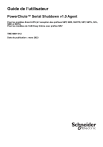
Lien public mis à jour
Le lien public vers votre chat a été mis à jour.
Caractéristiques clés
- Gestion des ASI via interface série ou USB
- Arrêt progressif du système en cas de panne d'alimentation
- Gestion de l'énergie pour les dispositifs connectés
- Configuration des événements critiques et des actions associées
- Journalisation des événements et de la consommation d'énergie
- Surveillance de l'état de l'ASI et de la batterie
- Configuration des paramètres d'alimentation et des seuils de l'ASI
Questions fréquemment posées
Vous pouvez y accéder localement via le menu Démarrer de Windows ou à distance via un navigateur Web en saisissant l'adresse IP ou le nom du serveur et le port de l'agent.
Vous pouvez réinitialiser les informations d'identification à l'aide du fichier de configuration PowerChute.
Vous devez activer la fonction E-mail pour l'événement concerné dans l'écran Configuration de l'événement et configurer les paramètres de messagerie dans la section Paramètres de messagerie.
Dans la section Programmer l’autotest de l'écran Diagnostics, vous pouvez configurer votre système pour effectuer un autotest aux fréquences disponibles dans la liste déroulante.
Une fois cet événement survenu, pour éviter qu’il ne se reproduise, lorsque vous vous connectez à l’ordinateur sur lequel l’agent est installé, vous devez arrêter immédiatement le service Agent. Vous devez débrancher votre ASI et attendre que la température refroidisse.